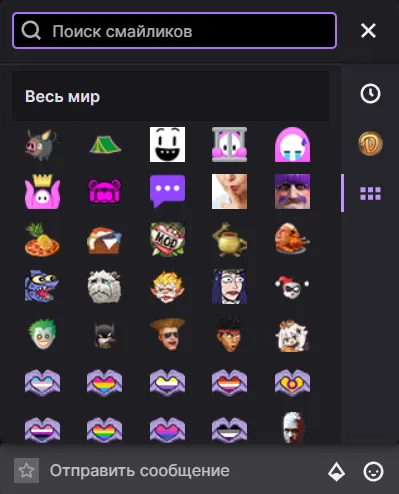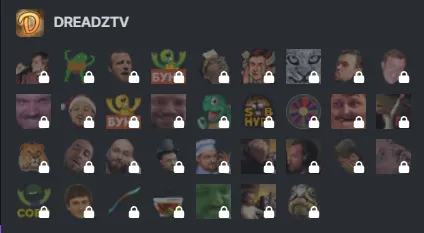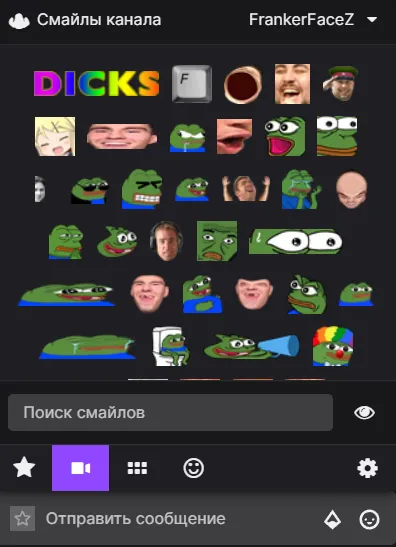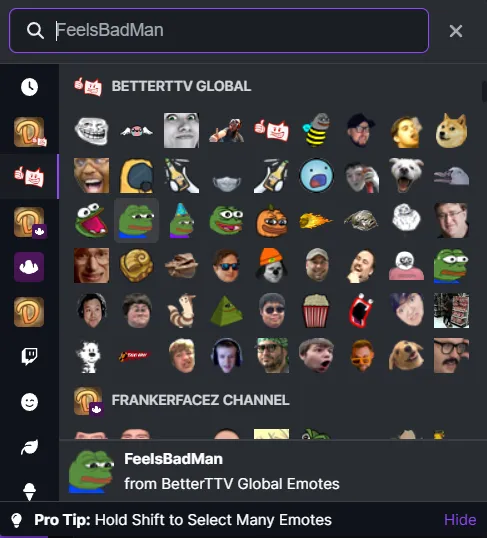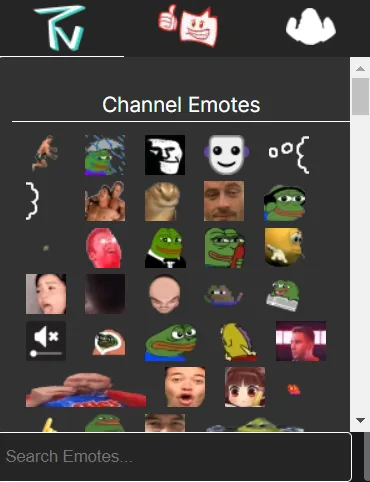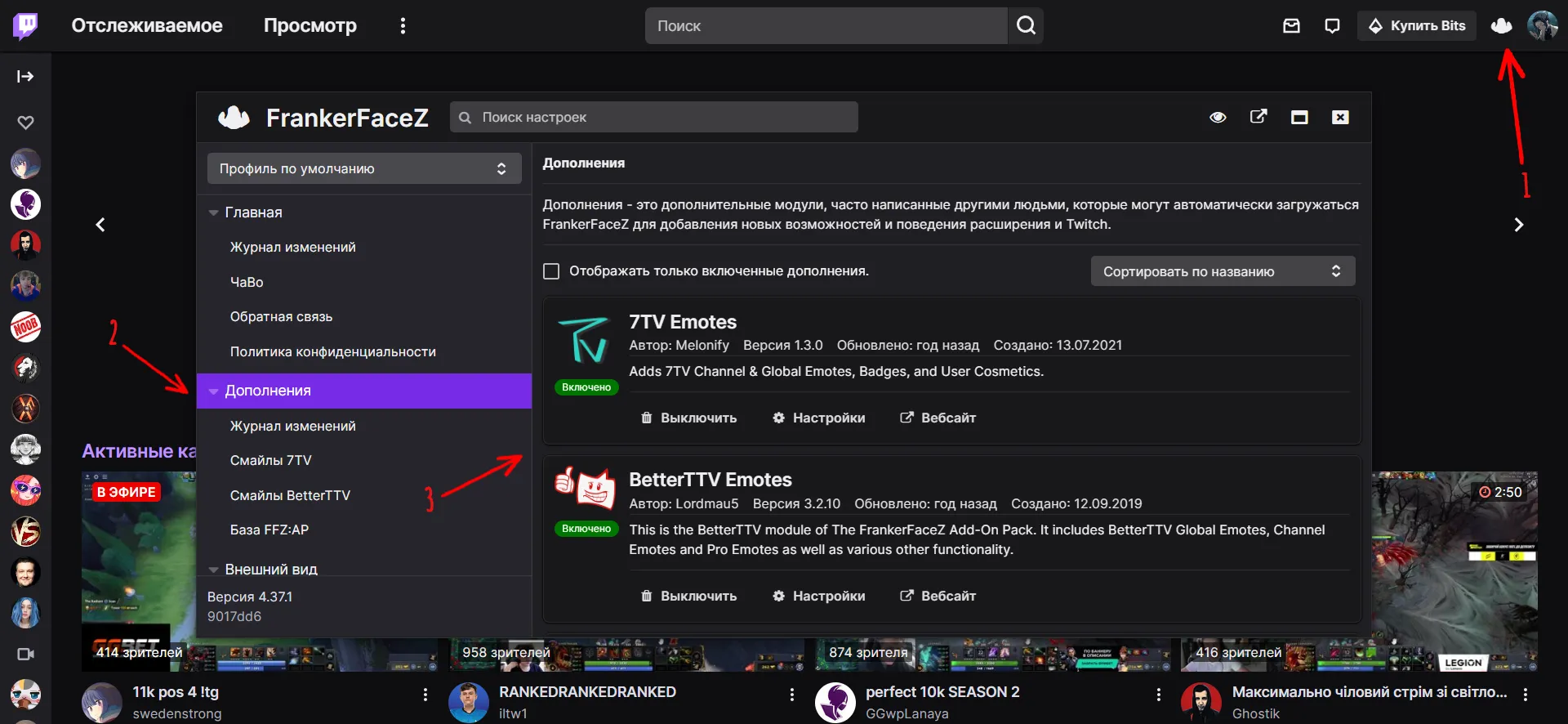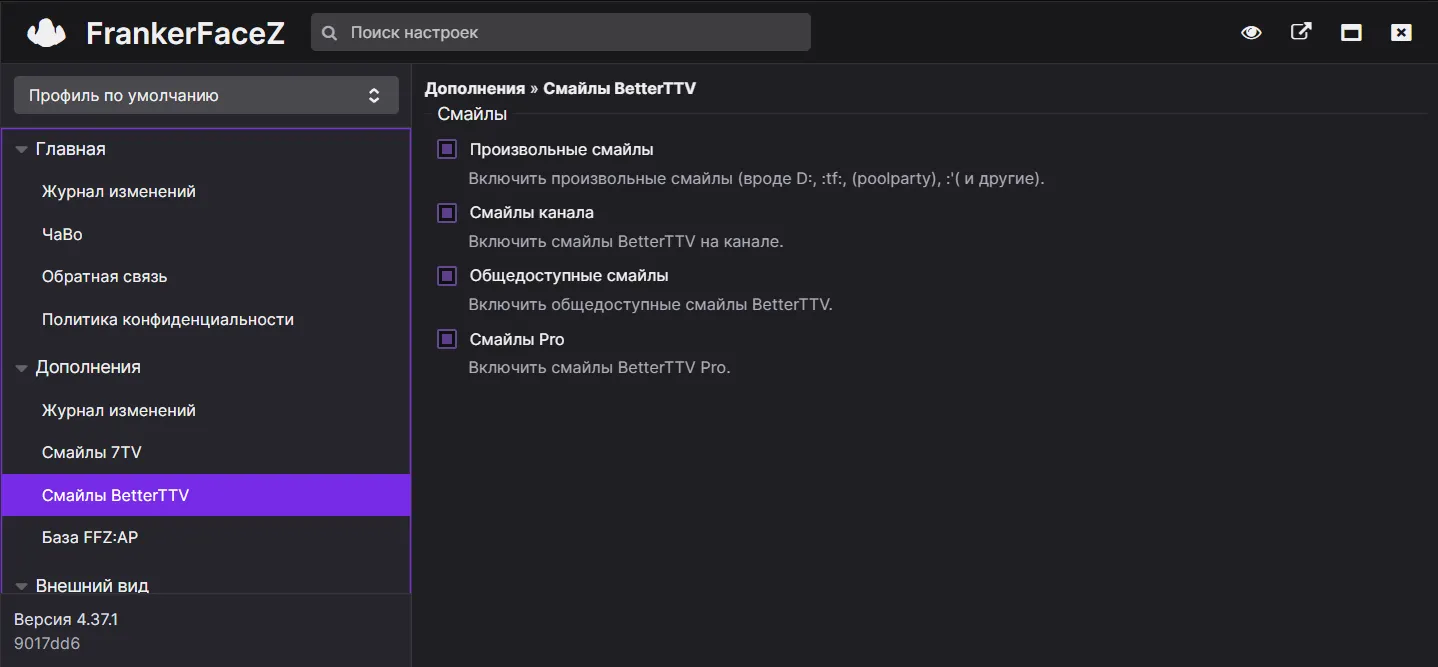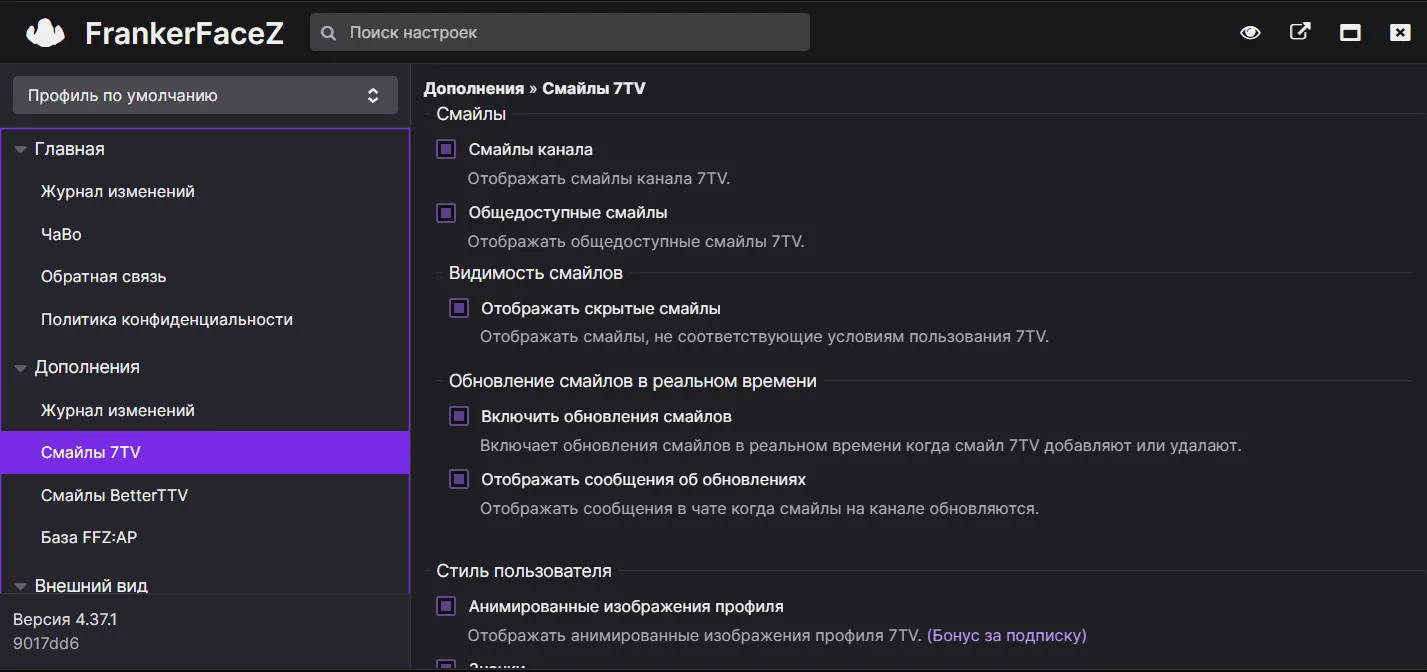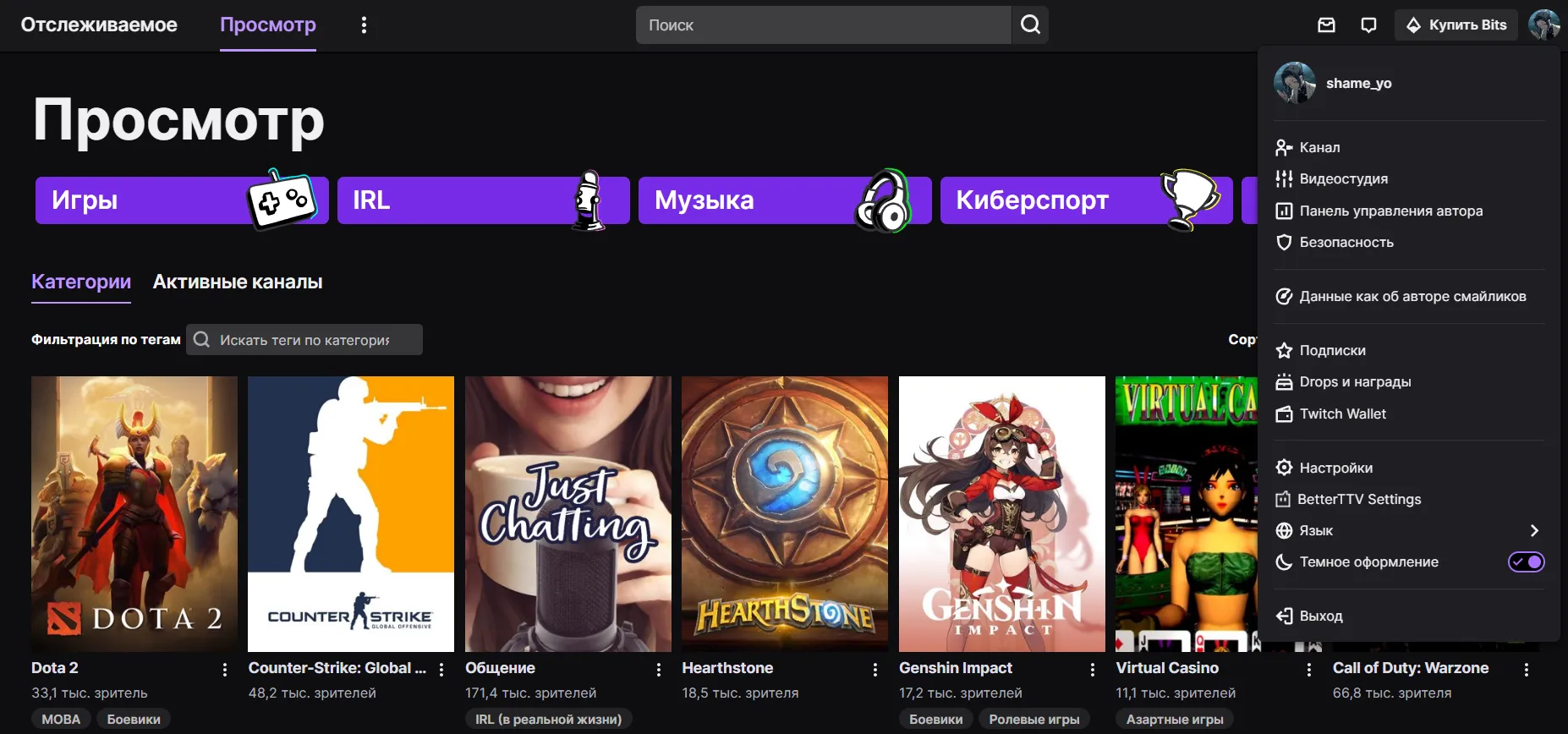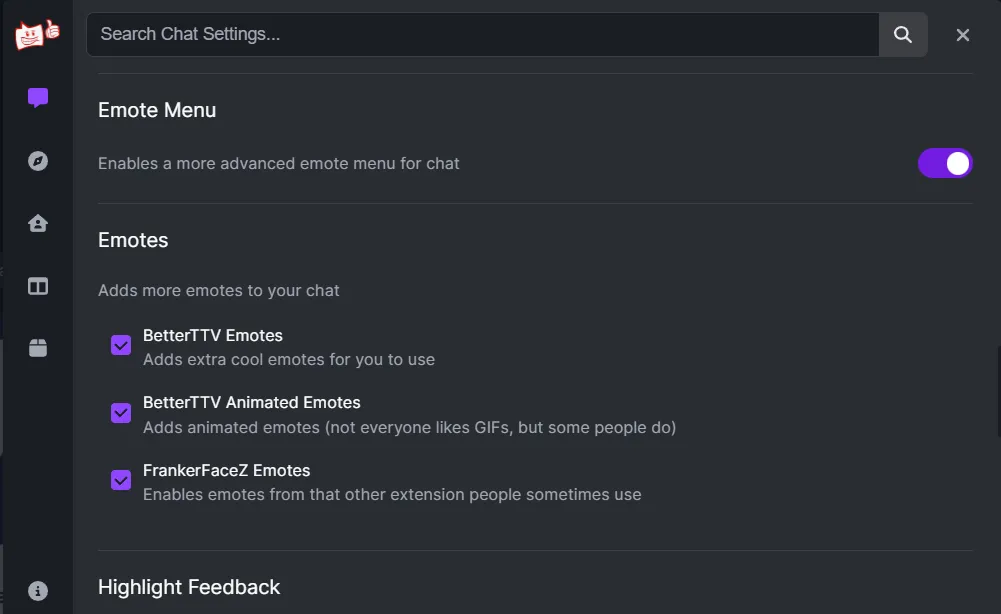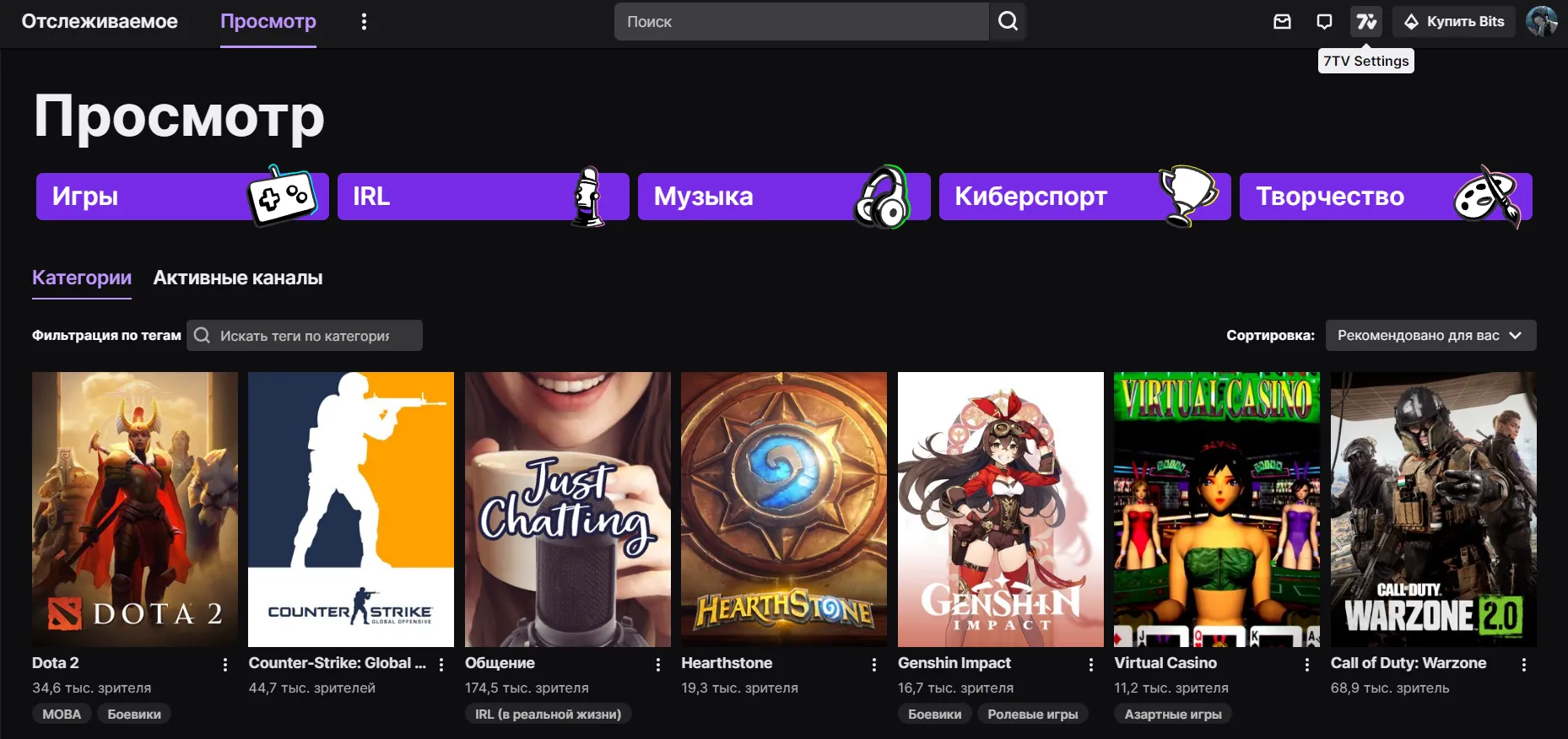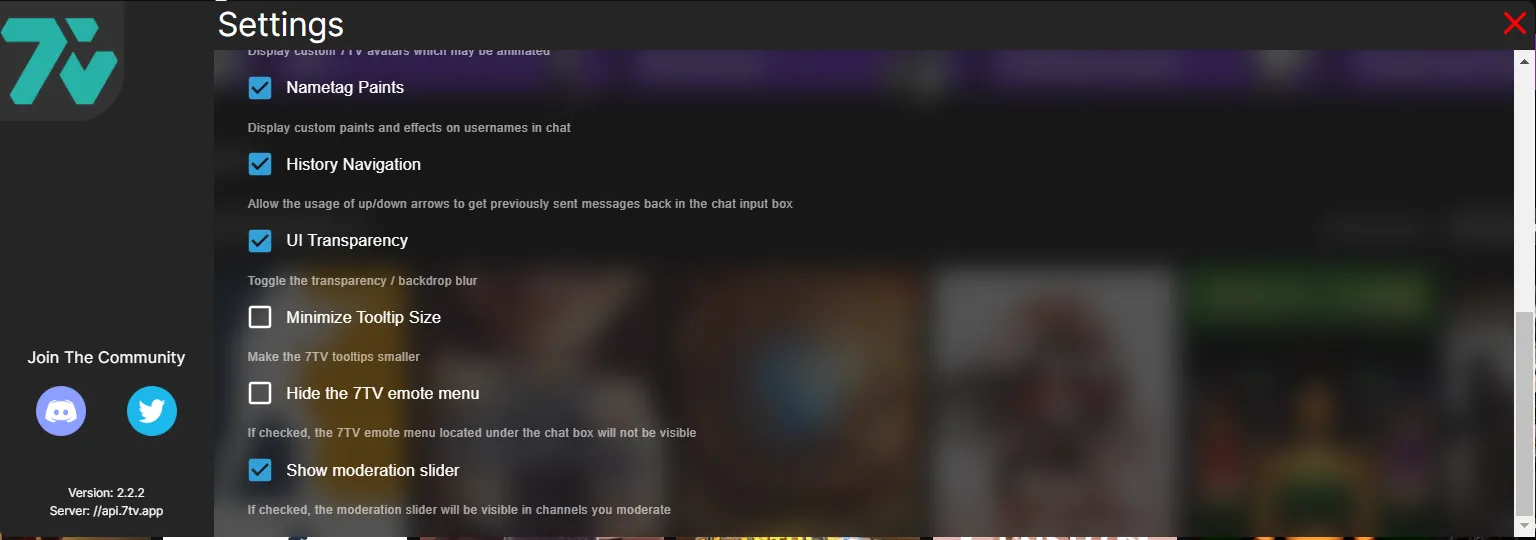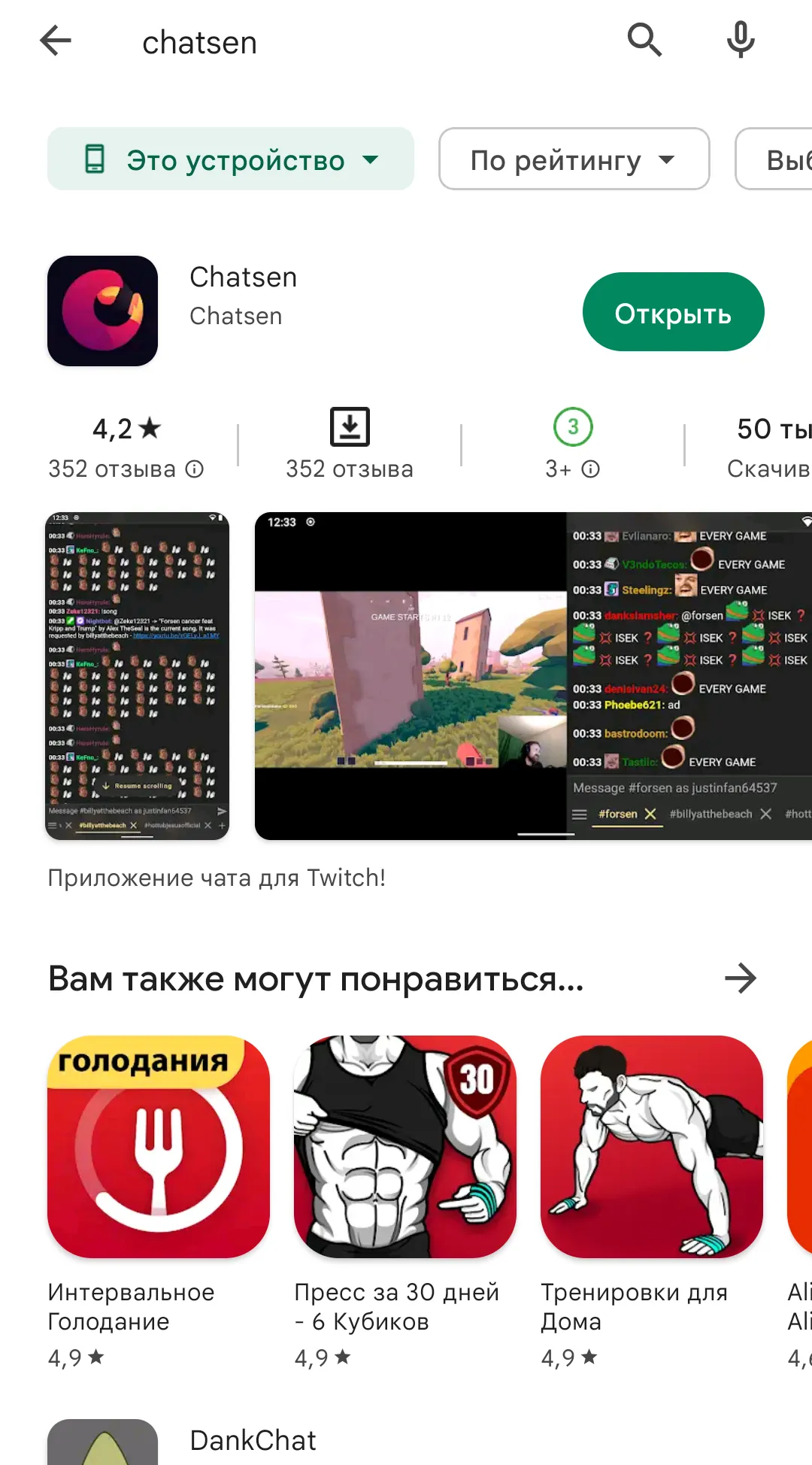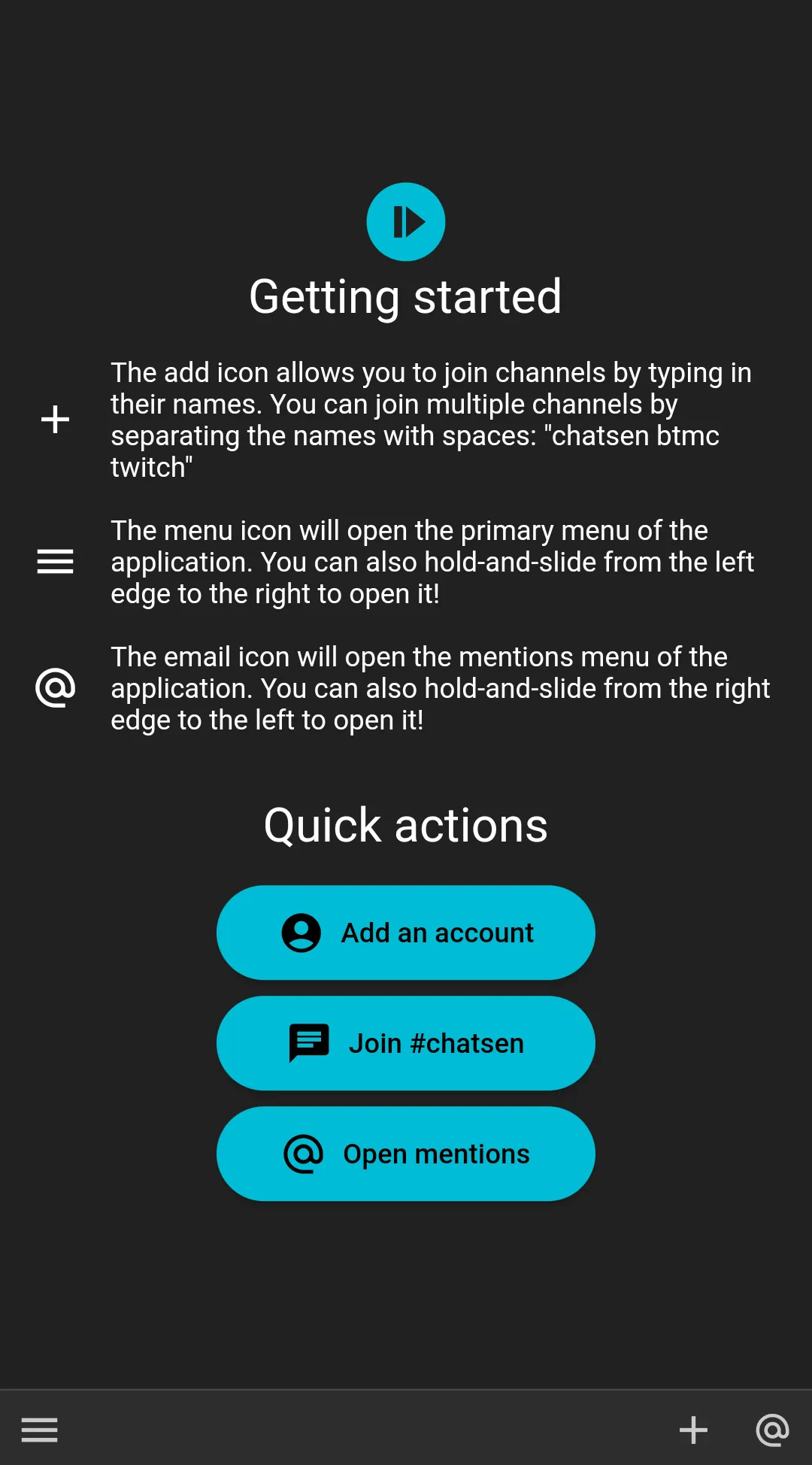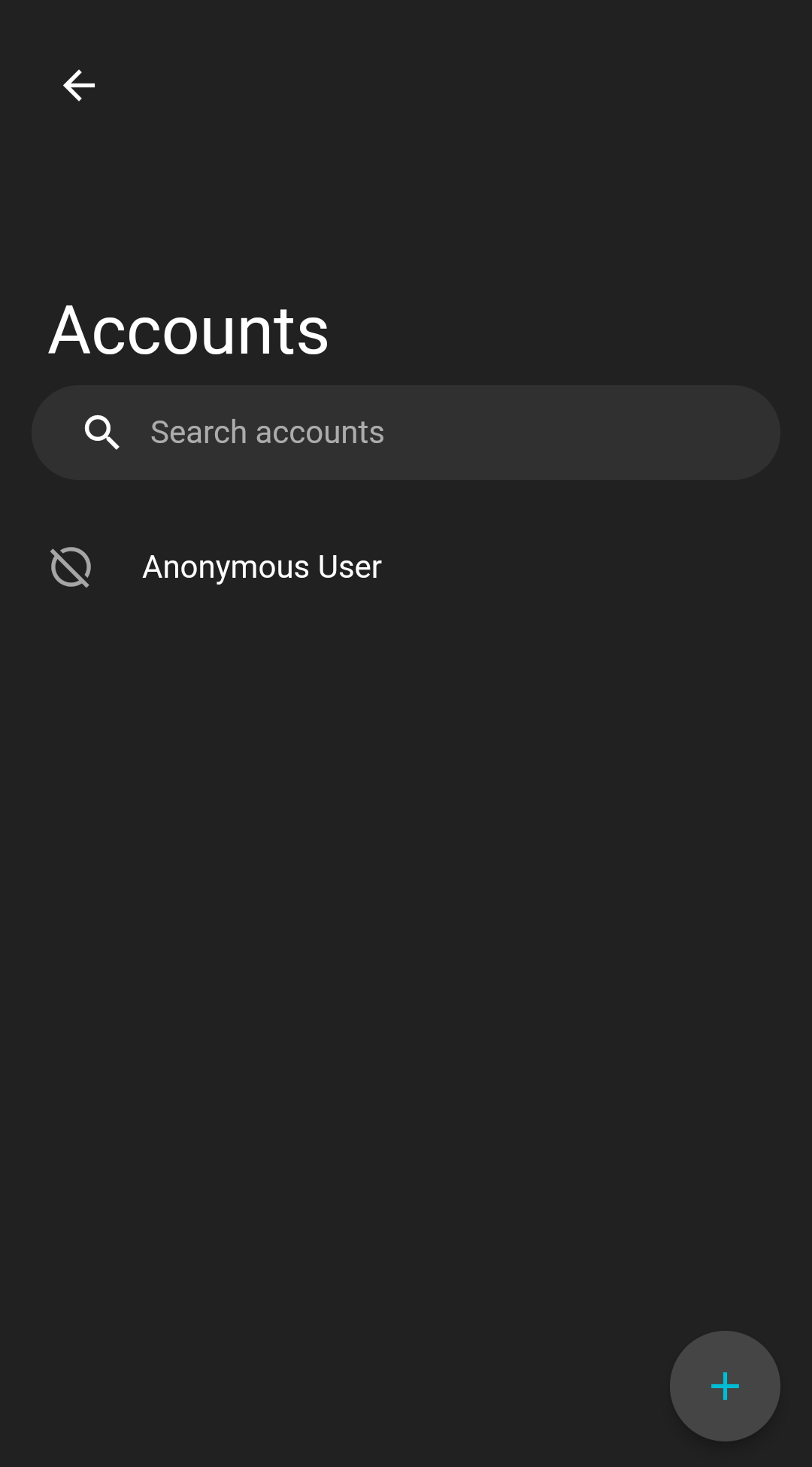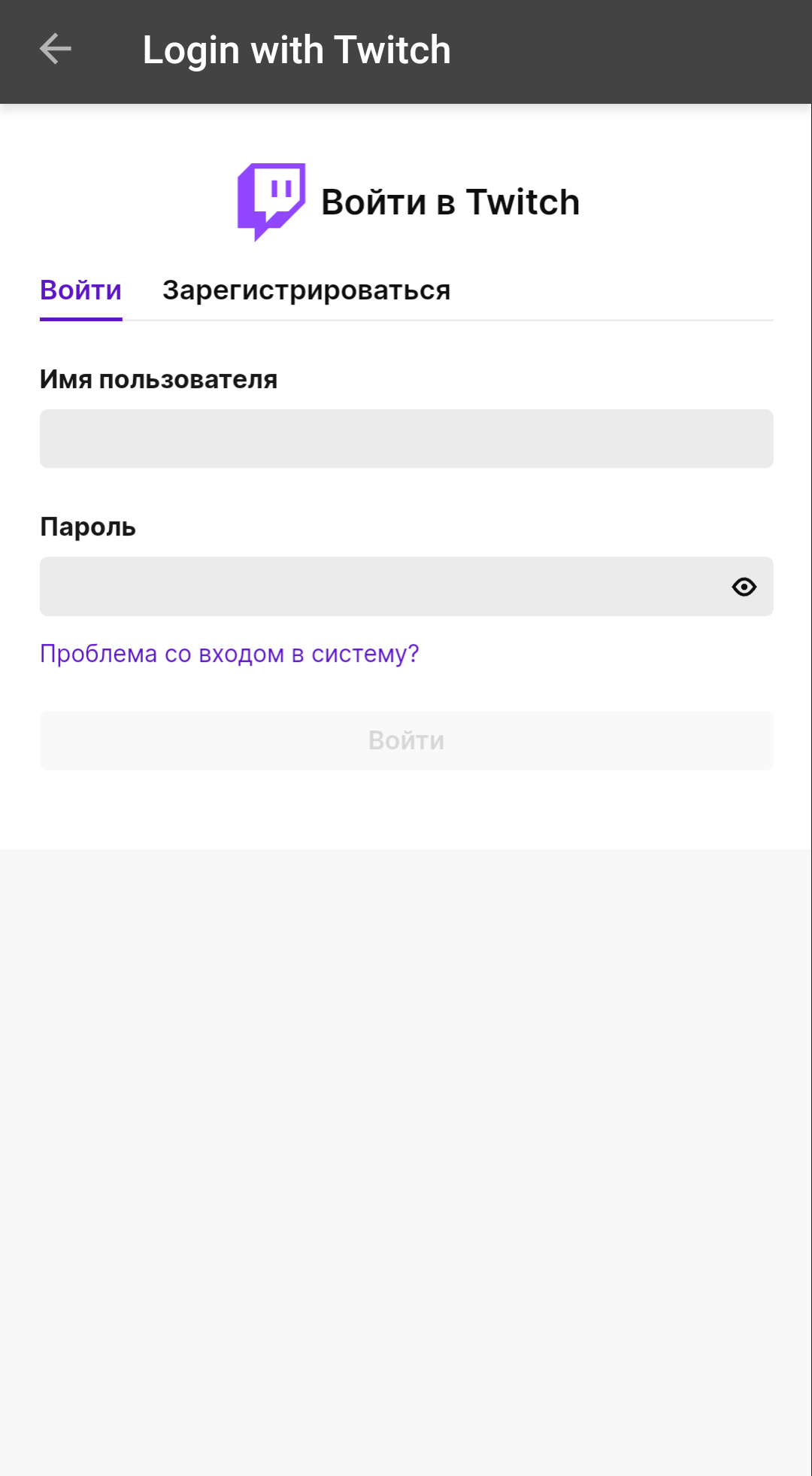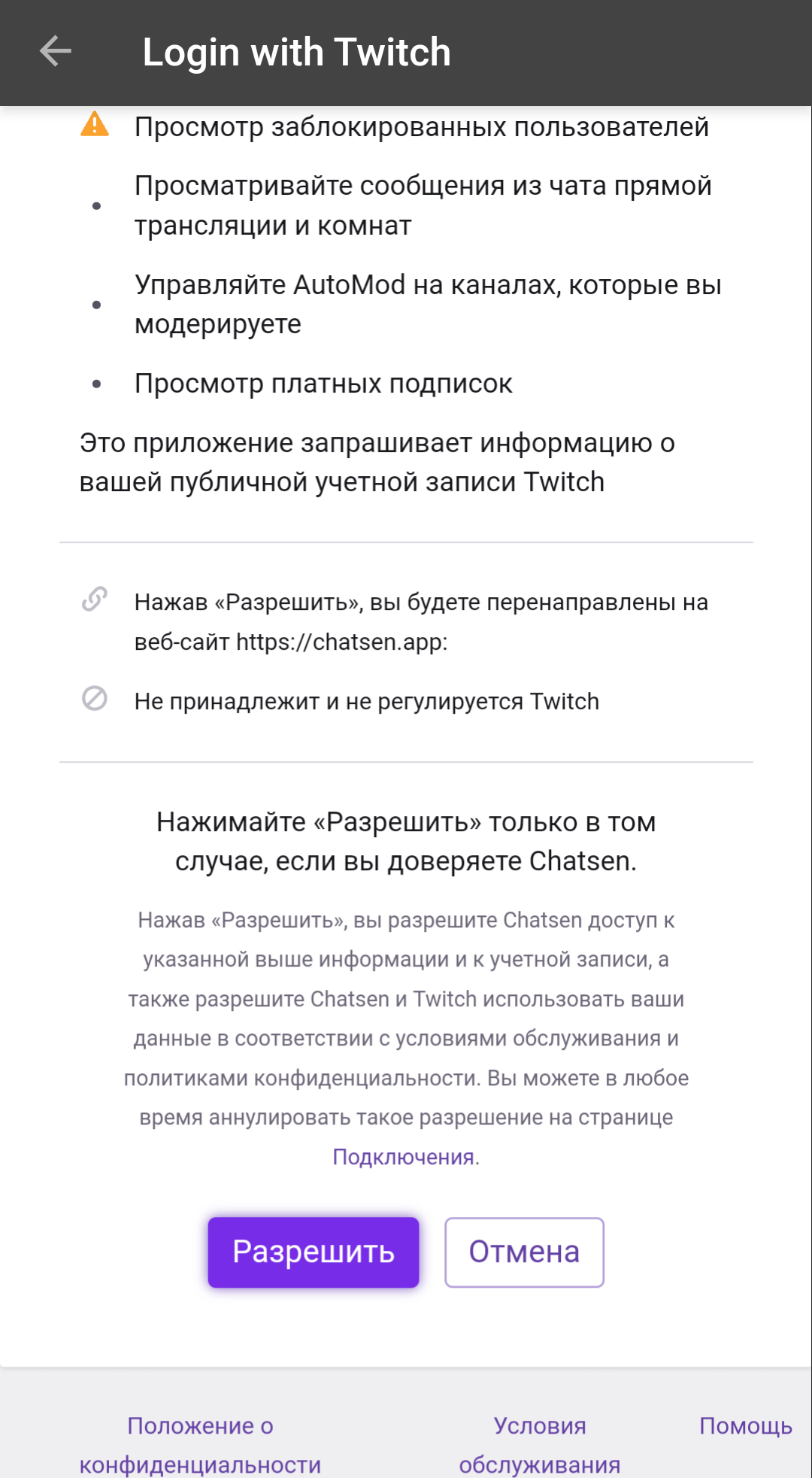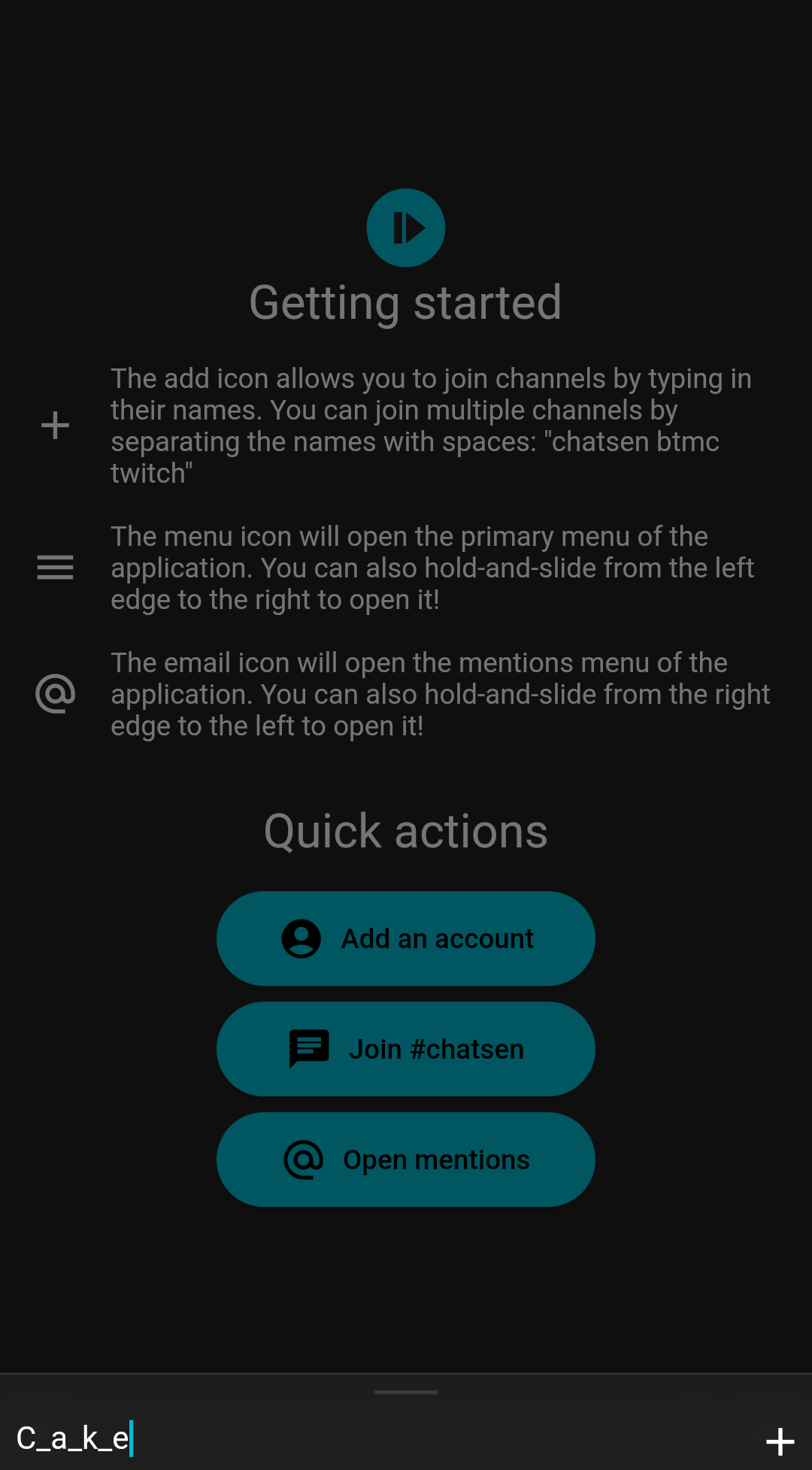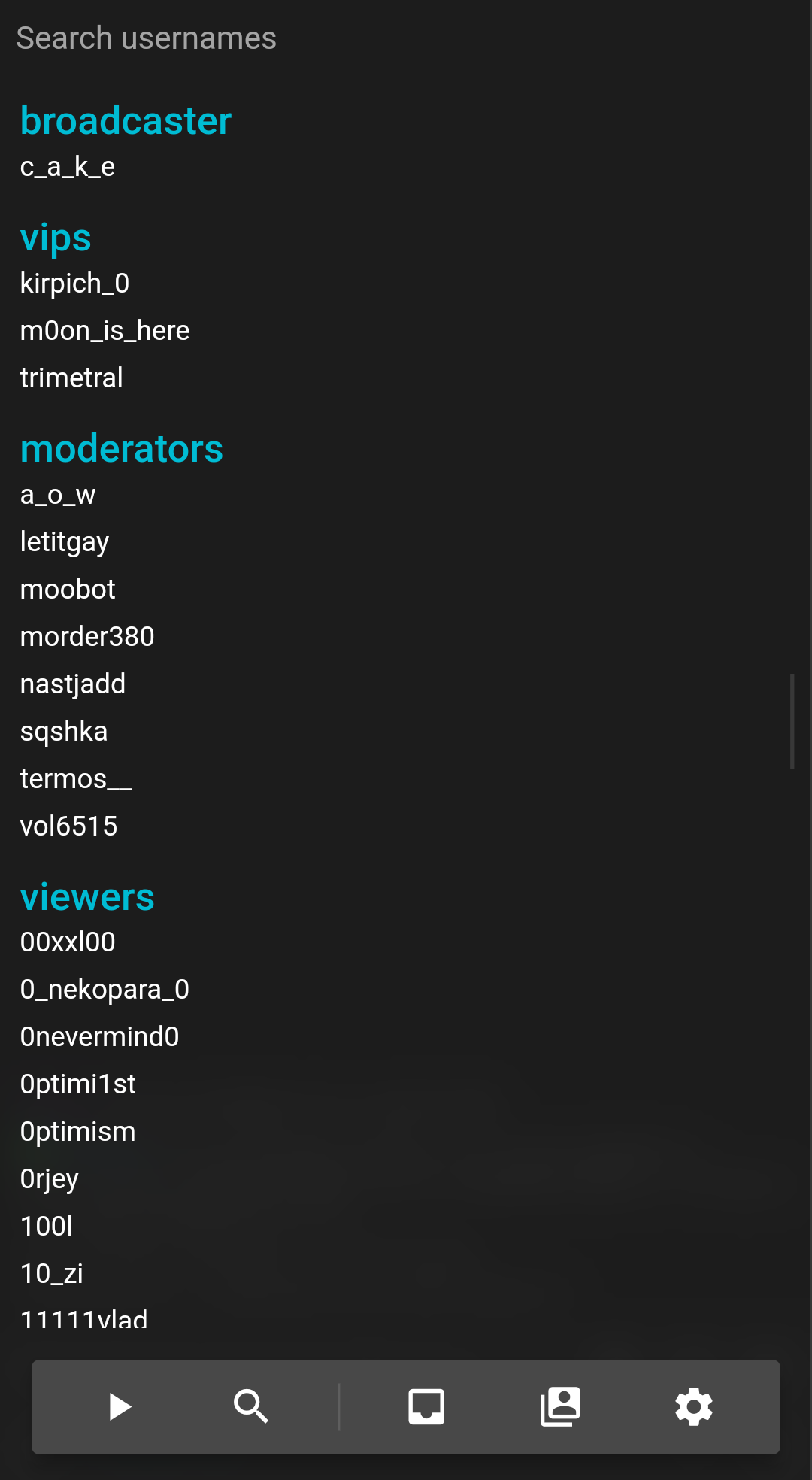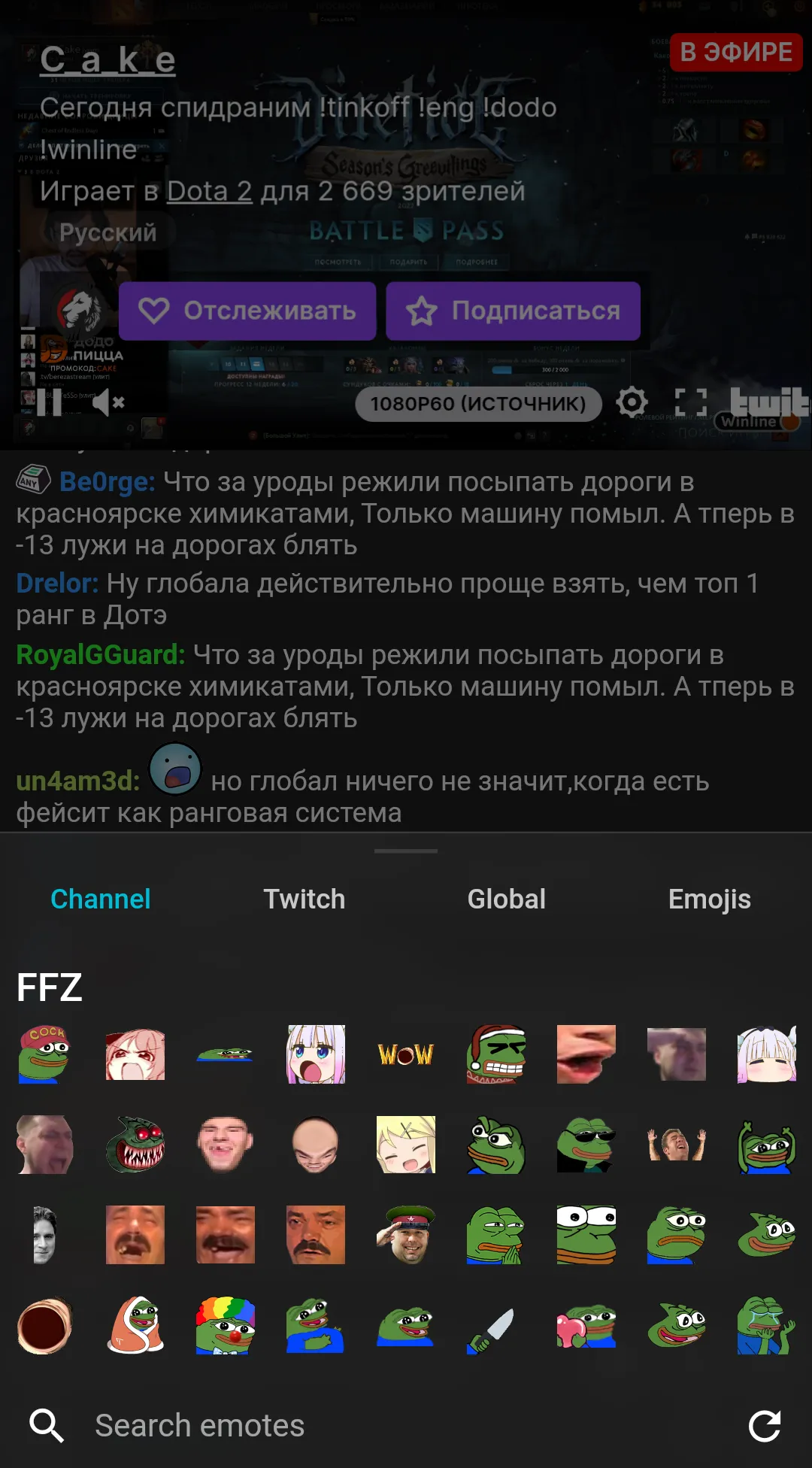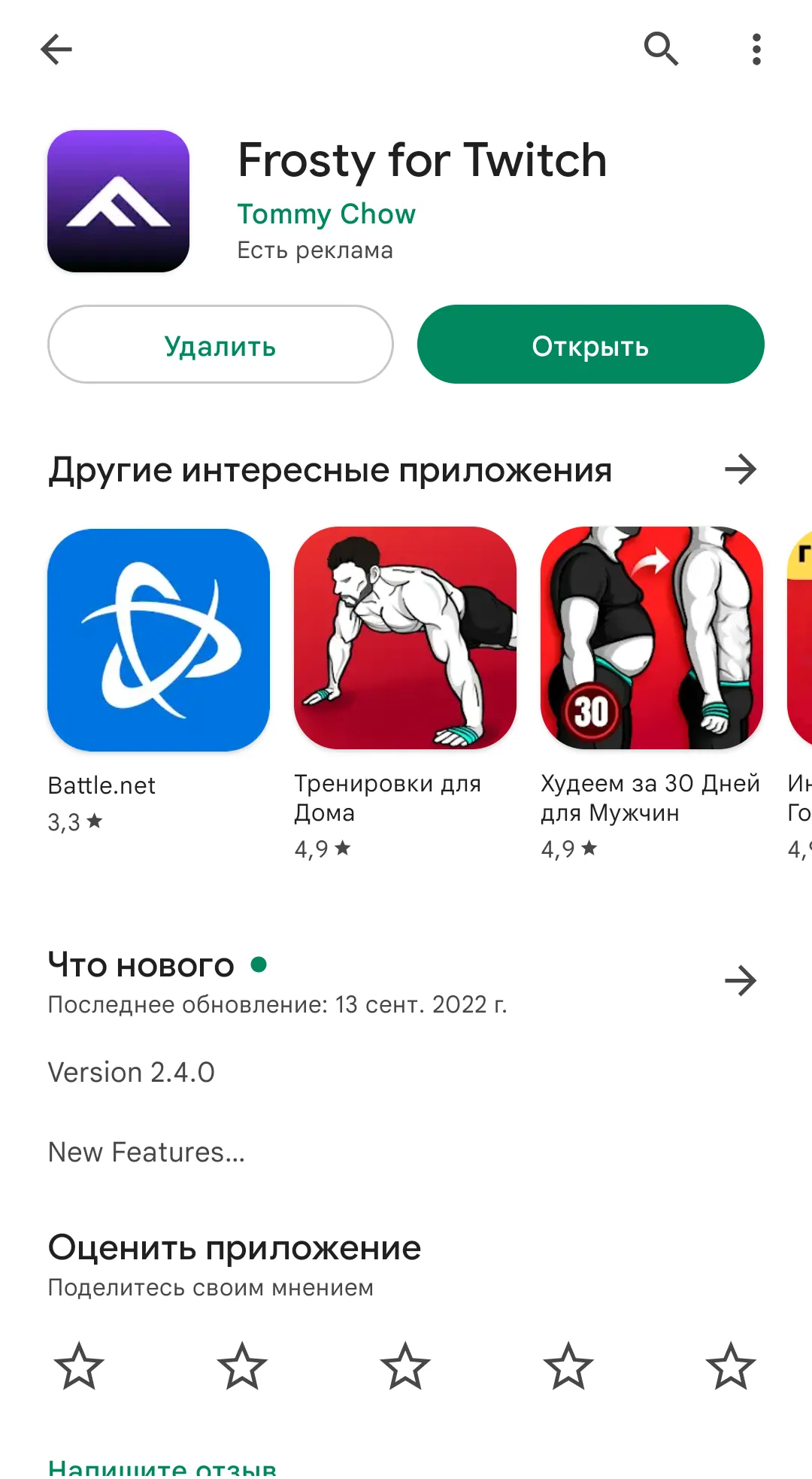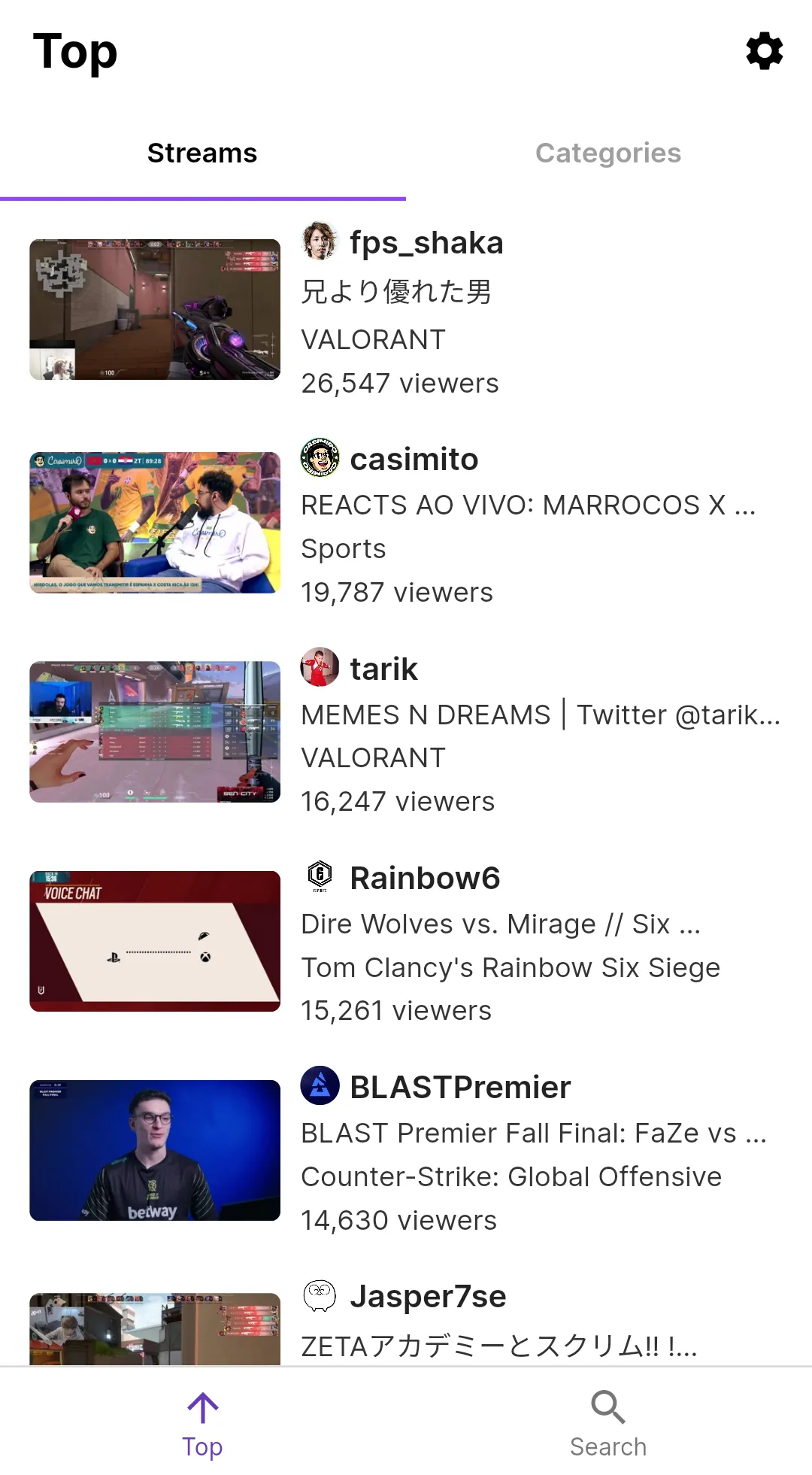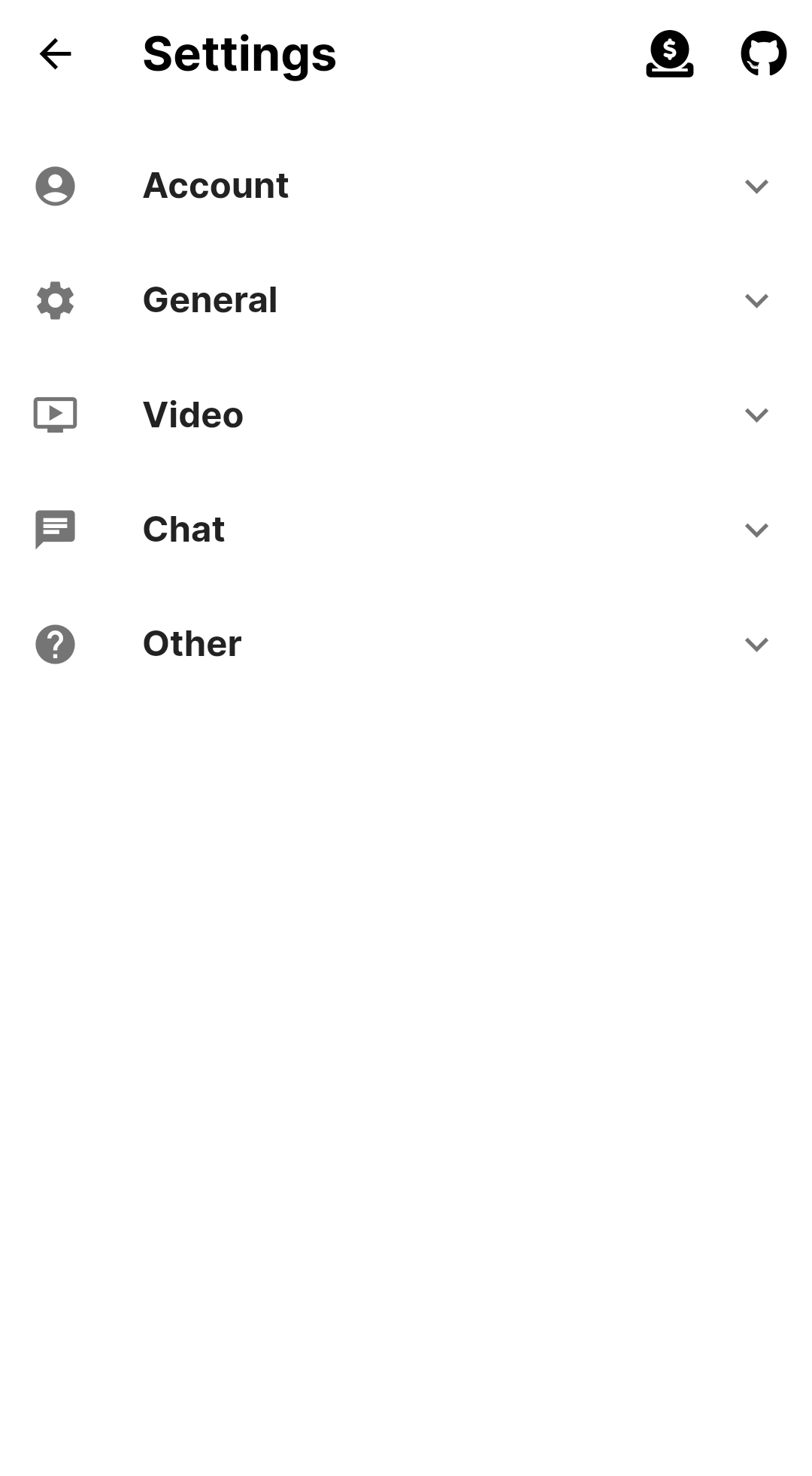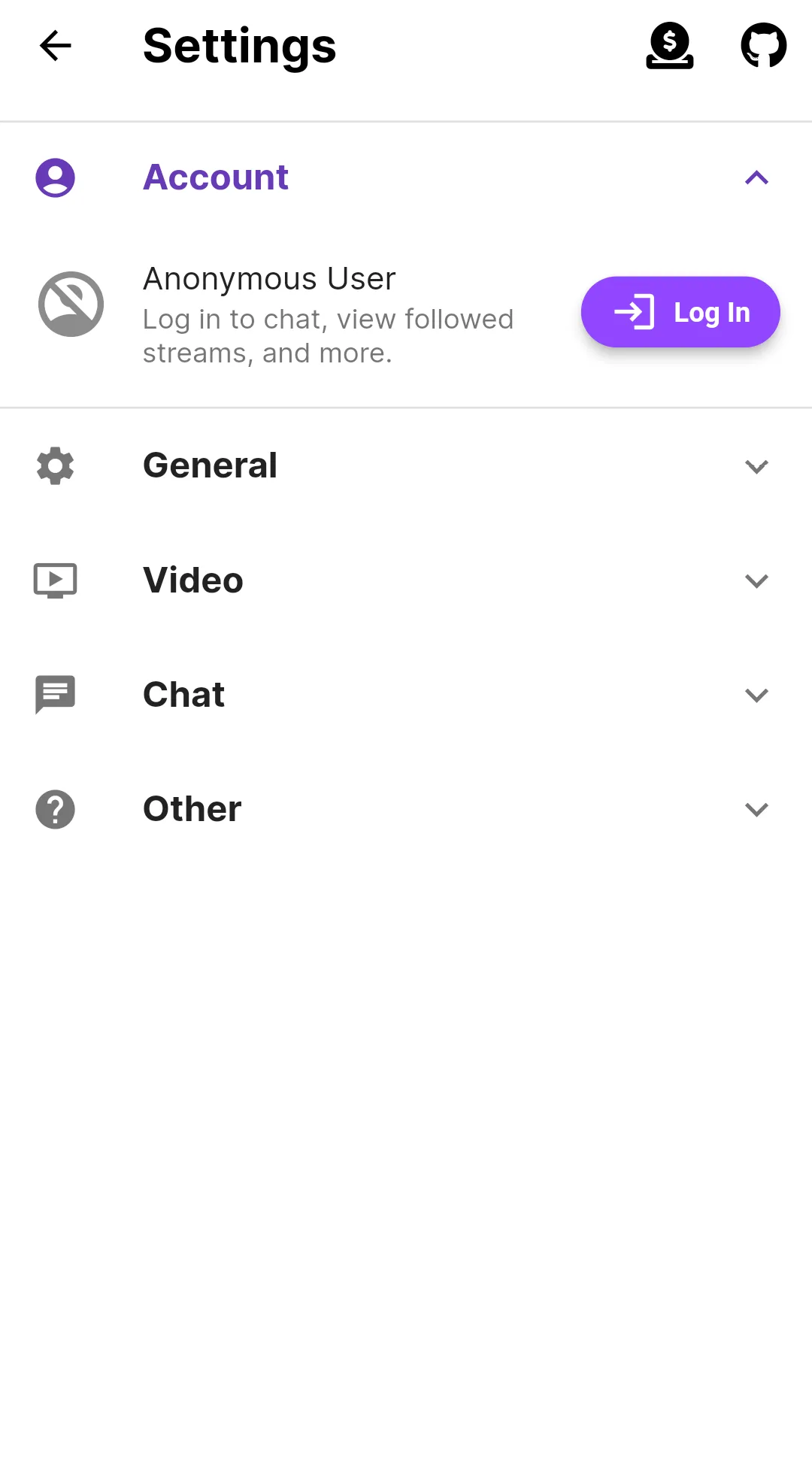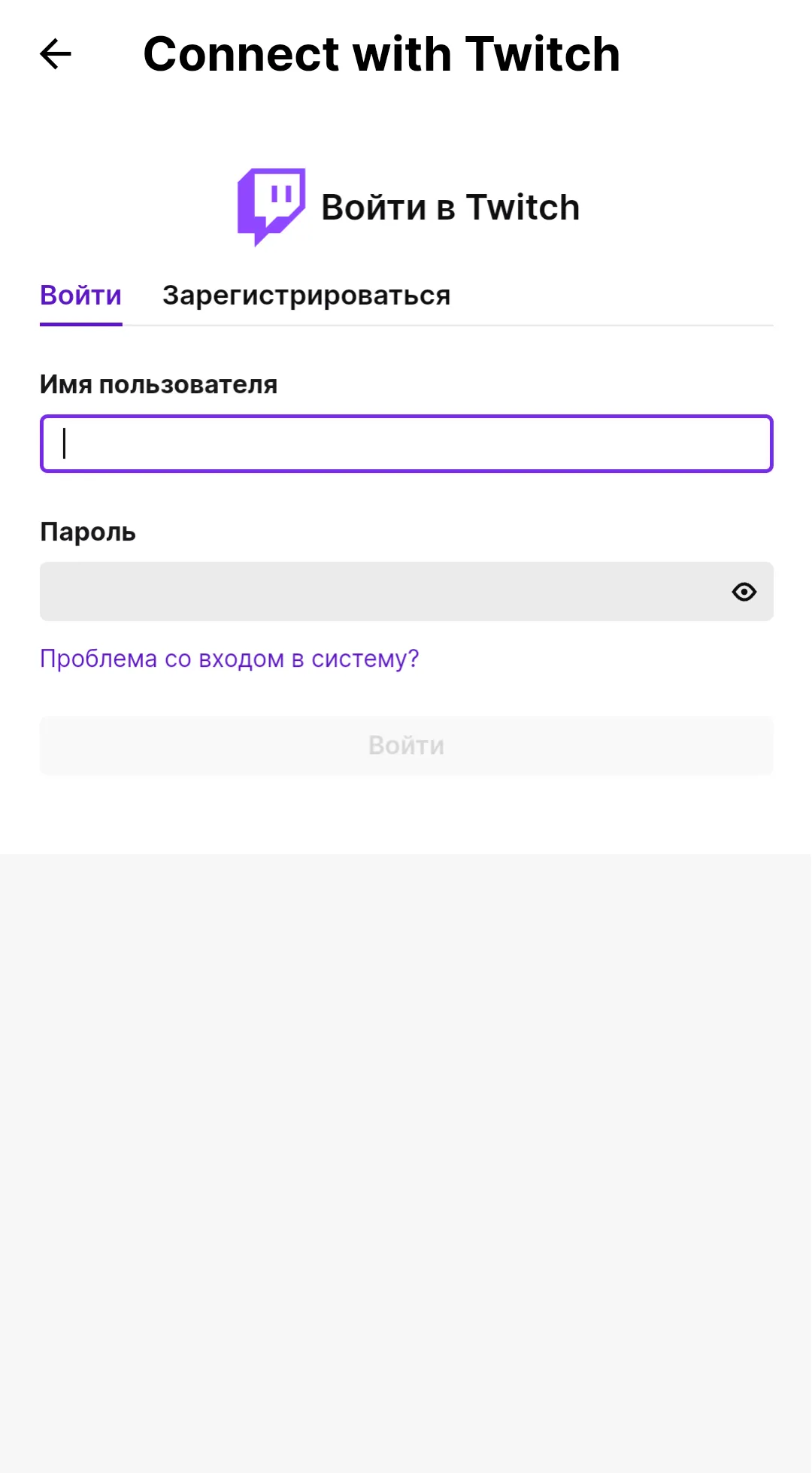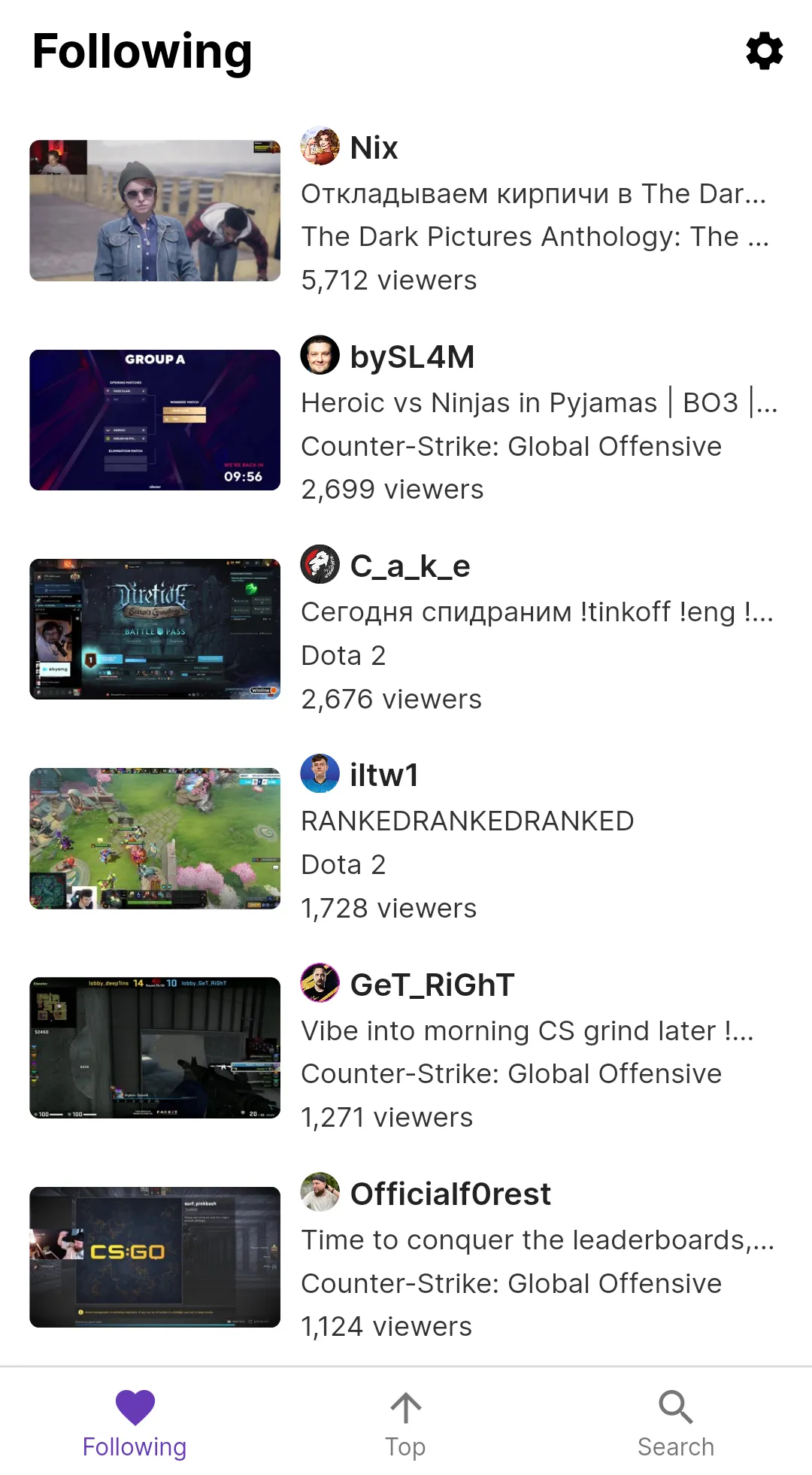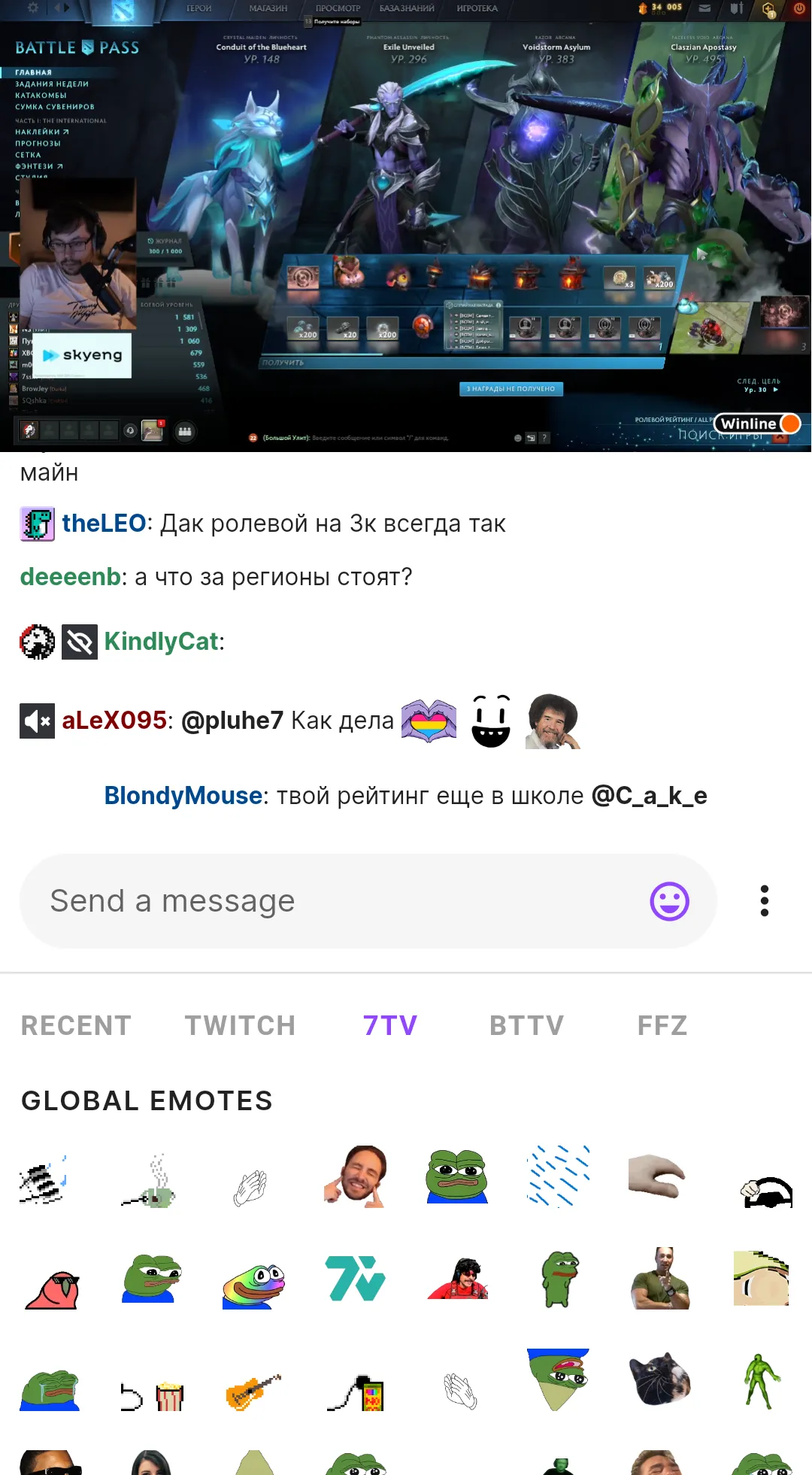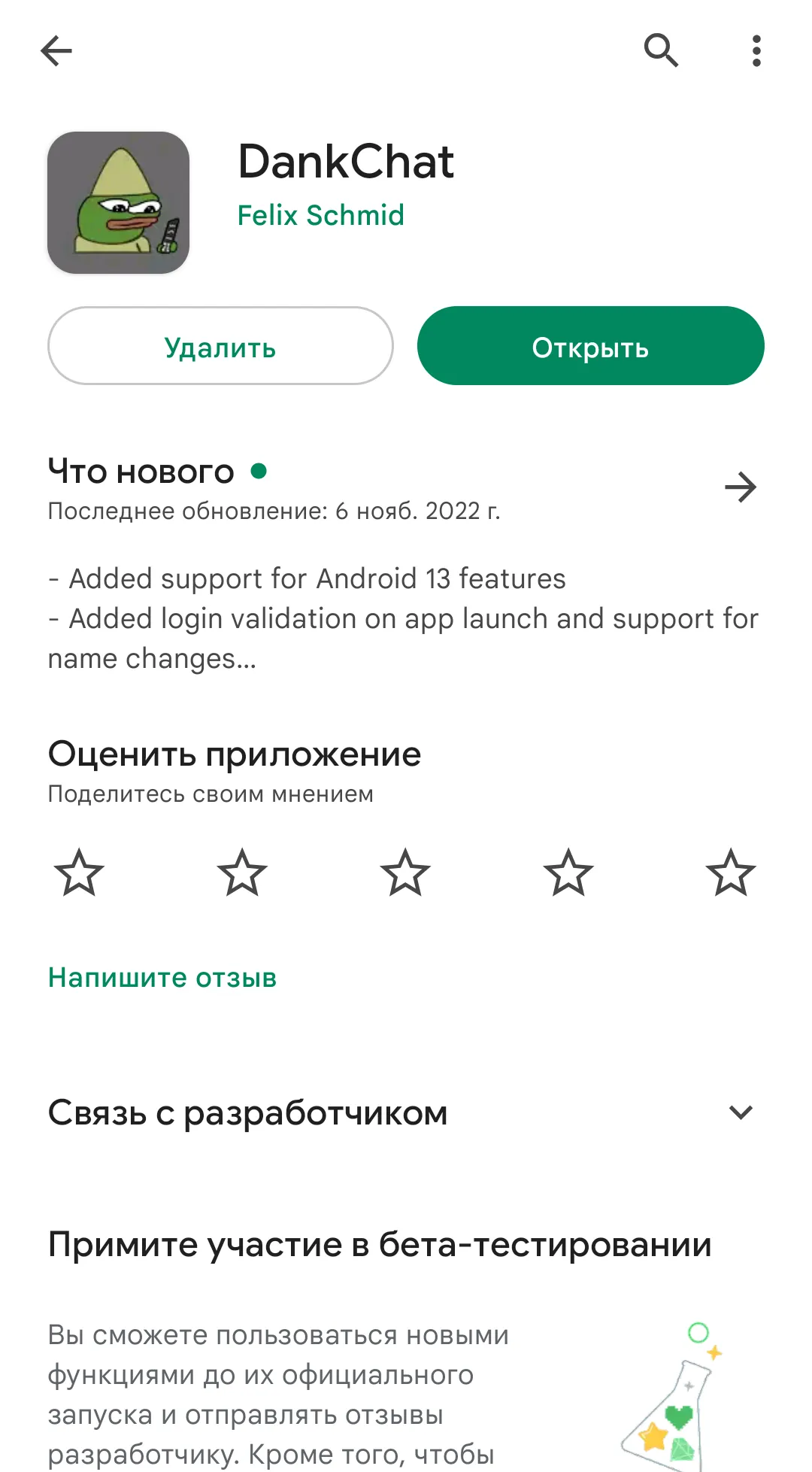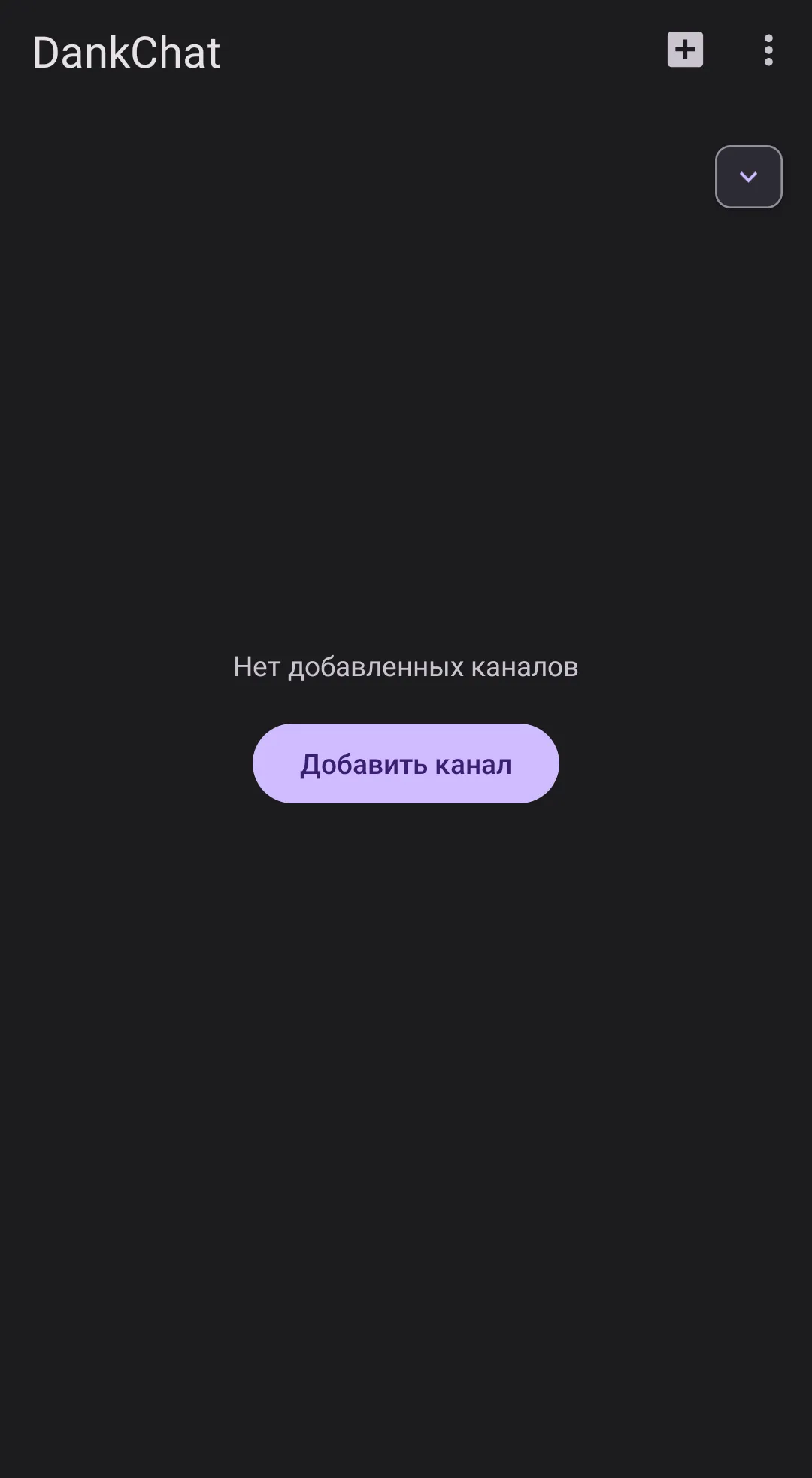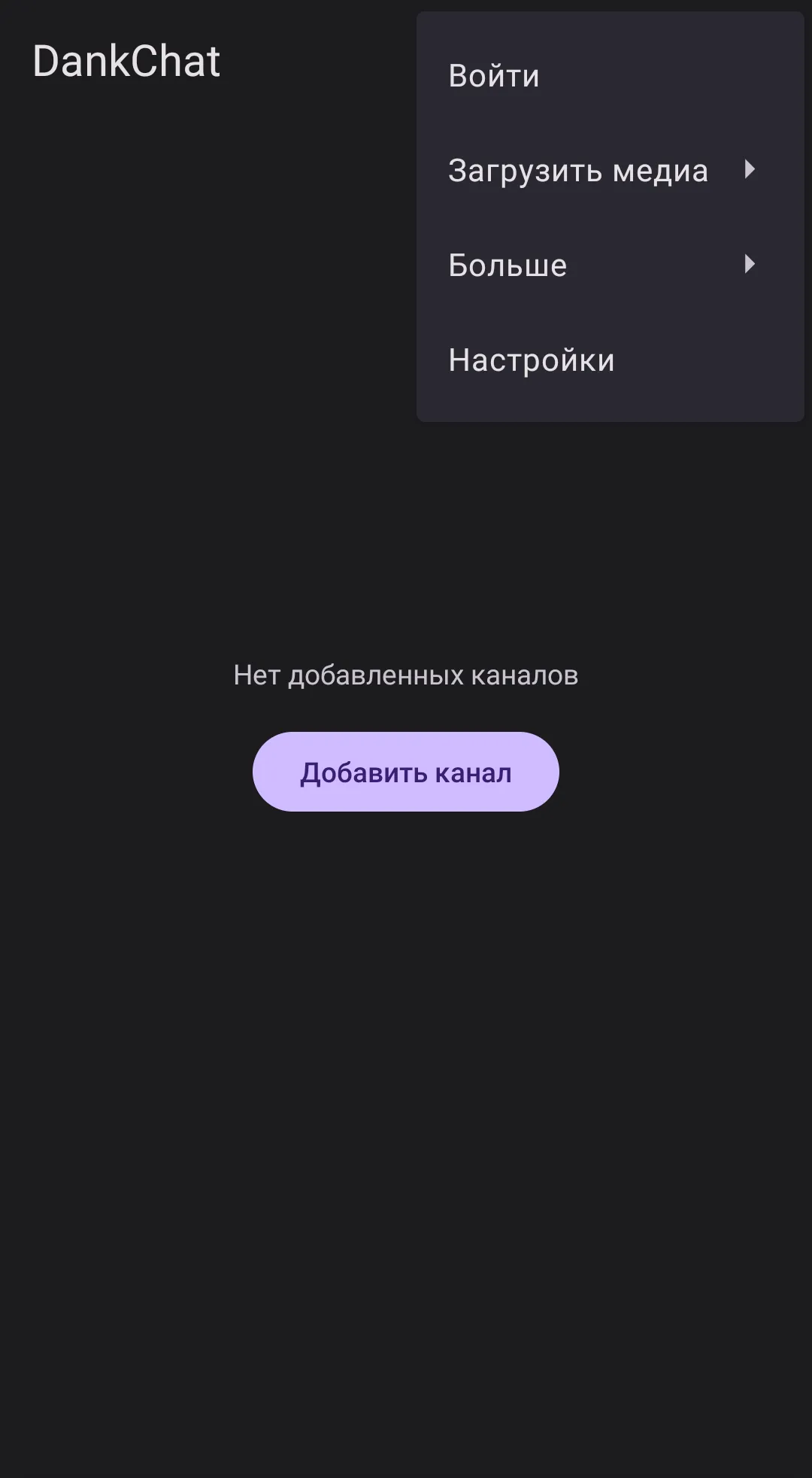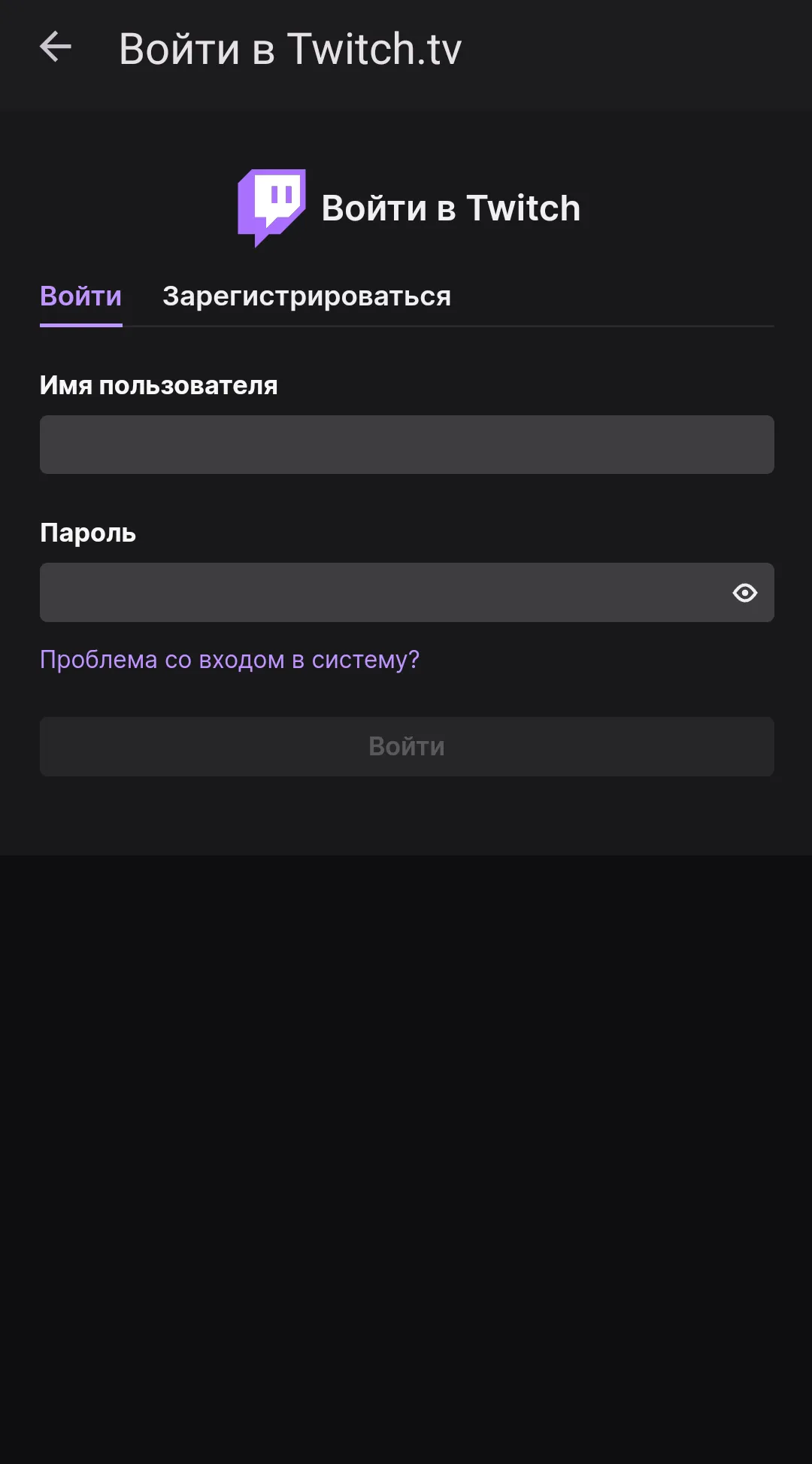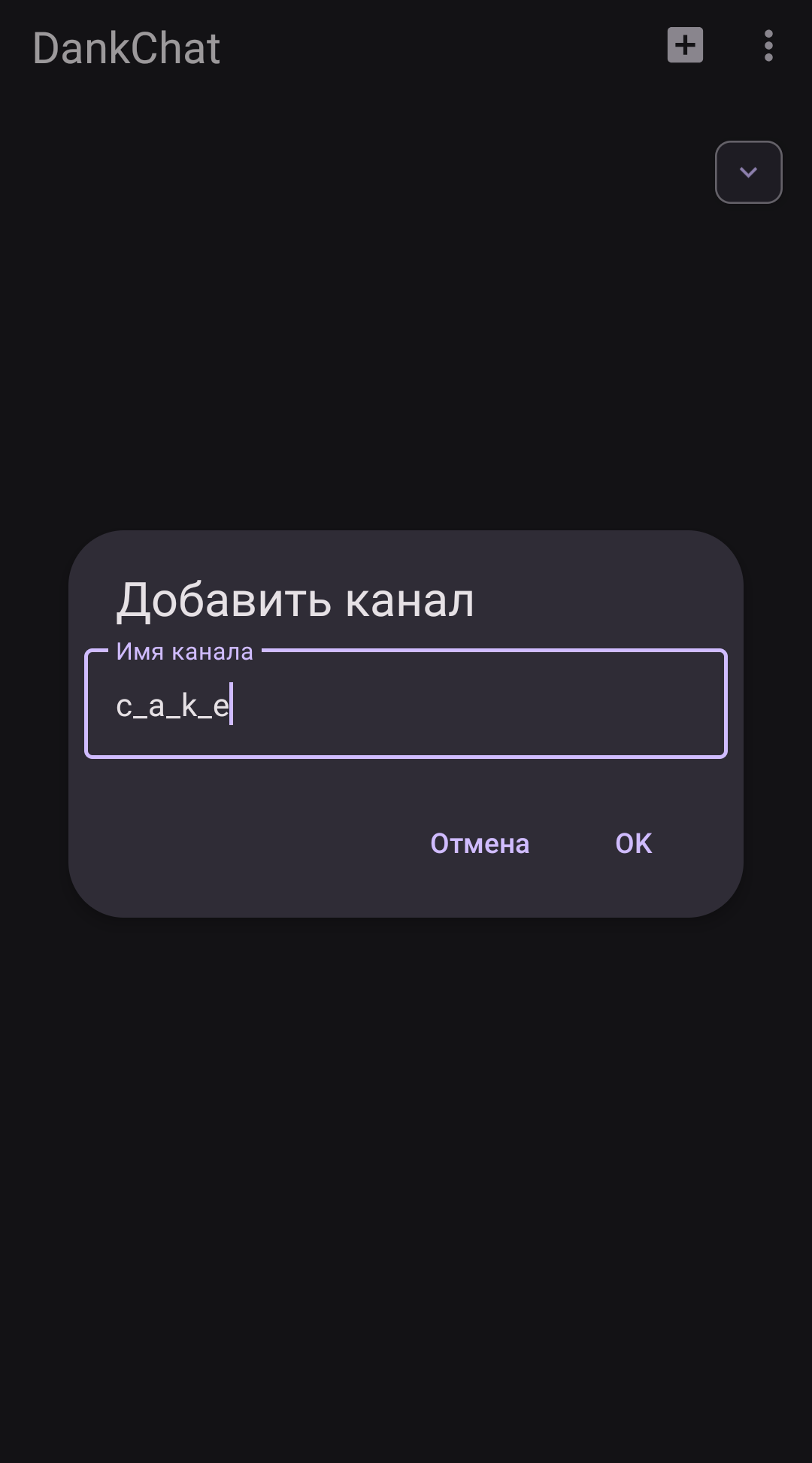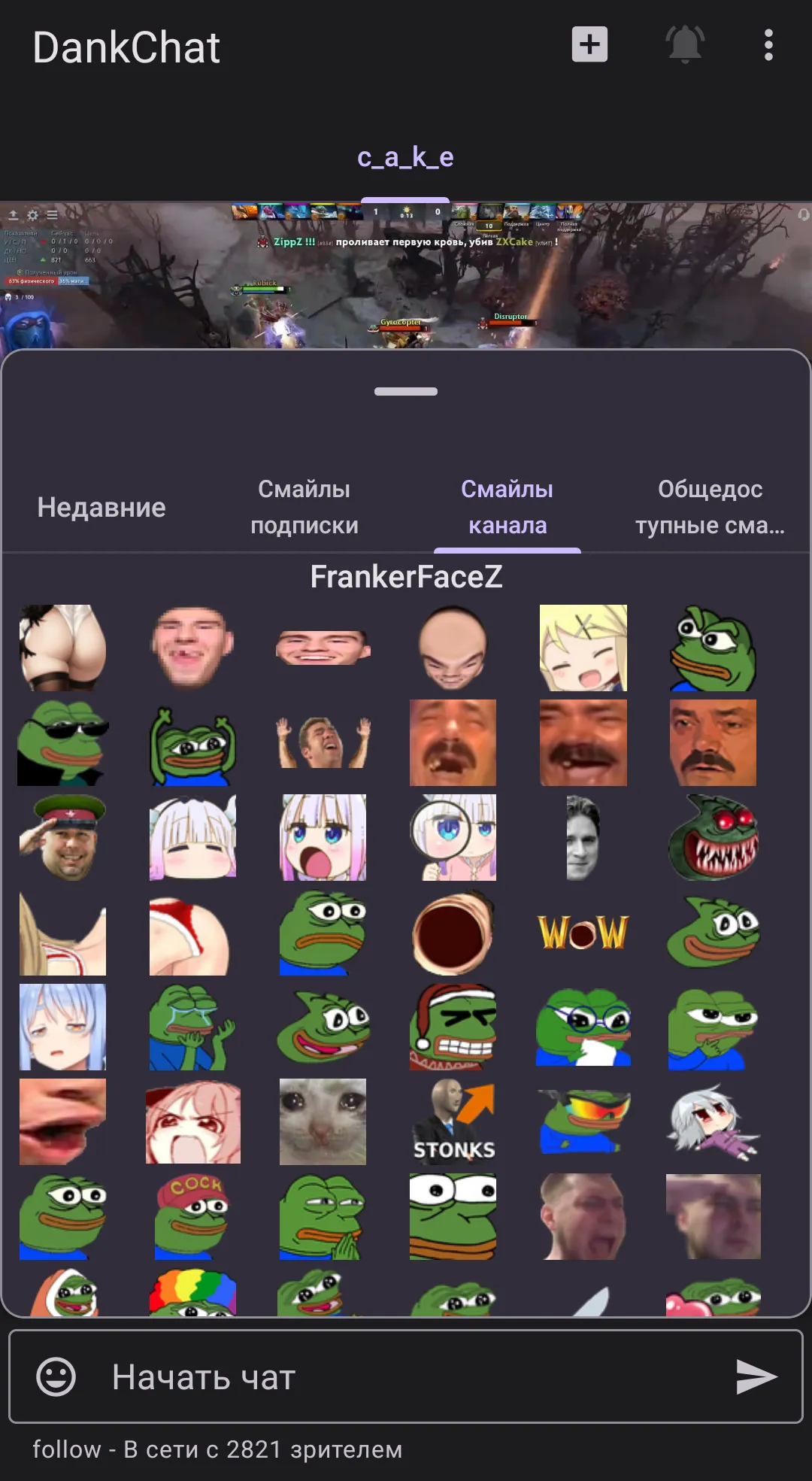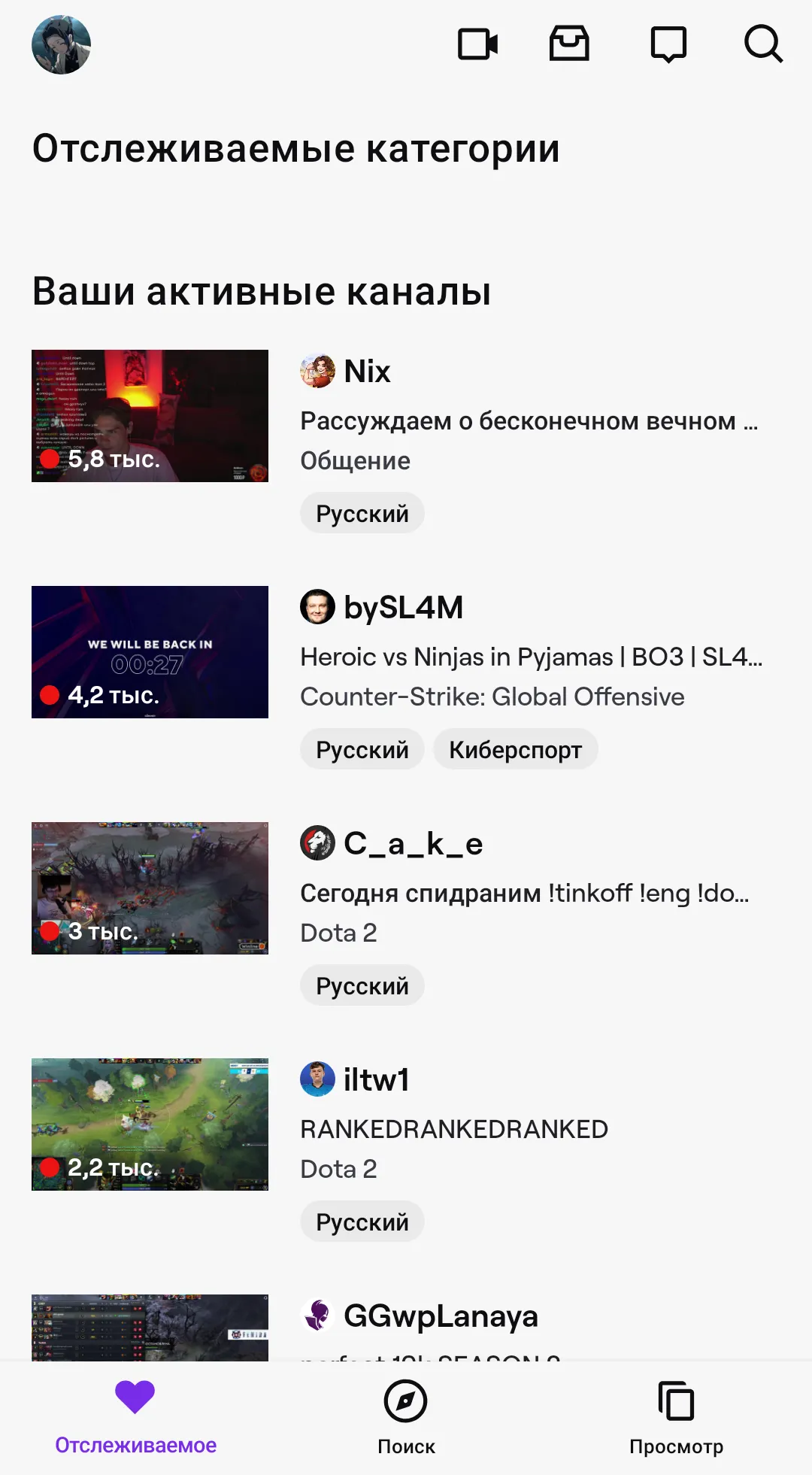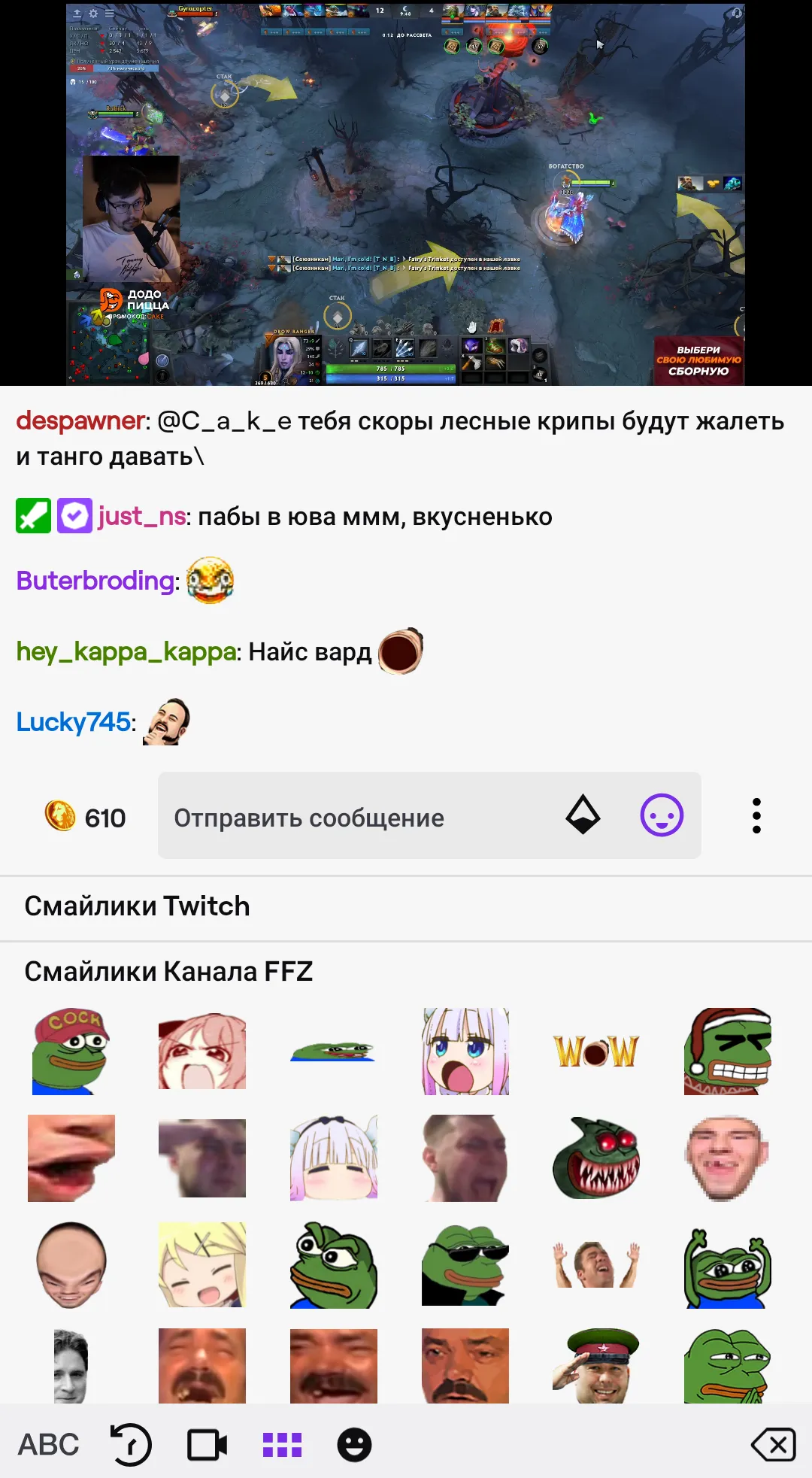Twitch — одна из самых популярных стриминговых платформ на рынке. У этого есть множество причин: от банальной привычки пользователей (Twitch «выстрелила» раньше конкурентов) до лаконичного интерфейса, широкого функционала и поддержки 29 языков, включая разновидности испанского и португальского. Занимать лидирующую позицию сервису не мешают даже местами абсурдные правила, различные ограничения и санкции.
Благодаря популярности Twitch обзавелась множеством авторов контента и пользователей, а вместе с ними и мемов. Часть из них известна широкой публике, а какие-то являются более локальными. Однако их все объединяет одна из главных фишек Twitch — смайлы. Разработчики уделяют им много внимания, но из-за авторских прав и жёсткой системы модерации контента не все эмоуты доступны на платформе официально. Если вместо смайликов в чате вы видите надписи KEKW, FeelsBadMan, monkaS, AYAYA, OMEGALUL, catJAM и другие, значит, у вас ещё не установлены нужные расширения. О том, какие существуют программы, что они предлагают и как ими пользоваться, — в материале Cybersport.ru.
Разновидности смайлов на Twitch
Все смайлы на Twitch можно поделить на две разновидности (статичные и анимированные), а также на три категории: стандартные, авторские и сторонние. К стандартным относятся бесплатные эмоуты от разработчиков. На момент публикации материала таких смайликов 254, в их число входят Kappa, SMOrc, PoroSad и другие. Они доступны всем пользователям в категории «Весь мир». Периодически список пополняется, однако бывают случаи, когда эмодзи убирают.
К авторским можно отнести смайлики, загружаемые стримерами. Возможность добавить набор есть у авторов, участвующих в партнерской программе Twitch. А использовать его смогут только подписчики канала.
Сторонние смайлики — те, что можно использовать только при установке дополнительных расширений вроде BetterTTV (BTTV), FrankerFaceZ (FFZ) и 7TV. Для корректной работы таких эмоутов стример должен подключить программу к своему каналу. Каждая из них содержит базовый набор смайликов, а также позволяет составить уникальный набор для своей аудитории. Для этого стример должен выбрать нужные эмоуты в каталогах расширений или загрузить их самостоятельно. Кроме того, у зрителей также должно быть установлено расширение, поддерживающее отображение этих смайликов, иначе вместо картинок в чате будет появляться только текст.
Расширения FFZ, BTTV и 7TV — чем различаются и какое выбрать?
Три столпа сегмента сторонних смайликов — расширения FFZ, BTTV и 7TV. Каждое из них представляет собой отдельное приложение с уникальным интерфейсом, базой эмоутов, а также дополнительным функционалом. Однако зрителям не обязательно устанавливать все расширения, достаточно будет использовать только одно из них. Это обусловлено тем, что возможности каждого из них включают распознавание смайликов других сервисов. При этом пользоваться всеми расширениями одновременно тоже никто не запрещает.
FrankerFaceZ имеет свою базу смайликов, а также поддерживает наборы из BTTV и 7TV. Кроме того, сервис предлагает широкие возможности по настройке внешнего вида чата и полезные функции для работы с Twitch. Например, FFZ скрывает стримеров не в сети в списке отслеживания, подключает функцию компрессора к плееру для улучшения звука на трансляции и многое другое. При этом расширение доступно на русском языке.
У BetterTTV есть своя библиотека смайликов, а также поддержка эмоутов FFZ и веб-эмодзи. Минус расширения в том, что оно не отображает наборы из 7TV. Наиболее интересные дополнительные функции BTTV — возможность перенести чат на левую сторону от плеера, сменить шрифт и его размер, а также скрыть себя из списка зрителей или прочитать удаленные модераторами сообщения.
7TV поддерживает смайлики как BTTV, так и FFZ, а также имеет свой набор эмоутов. Кроме того, расширение позволяет использовать анимированные аватары на Twitch и отключать оповещения об отправке идентичных сообщений в чате.
Как установить и пользоваться смайликами FFZ, BTTV и 7TV на ПК
- Скачать расширение для браузера. Сделать это можно на официальных сайтах программ: FrankerFaceZ, BetterTTV и 7TV. Дальнейшие действия будут зависеть от выбранного сервиса.
В случае с FFZ:
- Нужно зайти на любую страницу на Twitch.
- Кликнуть на значок расширения, который находится слева от вашего аватара на верхней панели.
- В открывшемся окне необходимо перейти во вкладку «Дополнения».
- Включить расширения 7TV и BTTV.
- Зайти в разделы «Смайлы 7TV» и BetterTTV, где проставить отметки у необходимых вам функций.
Для BetterTTV:
- Зайти на любую страницу на Twitch.
- Кликнуть на ваш аватар в правом верхнем углу.
- Во всплывающем меню нажать на раздел BetterTTV Settings.
- Во всплывающем окне пролистать до раздела Emotes Menu и перевести тумблер в активированное положение.
- Ниже будет раздел Emotes, где необходимо поставить галочки для каждого пункта.
Для 7TV:
- Кликнуть на значок расширения, который находится слева от вашего аватара на верхней панели.
- В открывшемся окне необходимо пролистать до пункта Hide the 7TV emote menu.
- Убрать галочку у функции, если она была включена.
Как установить и пользоваться смайликами FFZ, BTTV и 7TV на Android
Для того чтобы пользоваться дополнительными смайликами на смартфоне, придется установить стороннее приложение. Есть несколько наиболее популярных вариантов: Chatsen, DankChat, Frosty и TwitchMod. Последнего нет в магазине приложений Google Play и других, установить его можно через APK-файл. Необходимо помнить, что TwitchMod не прошел проверку на потенциальную опасность, а потому использовать его стоит на свой страх и риск.
В случае с Chatsen:
- Скачать приложение в Google Play.
- Запустить и авторизоваться по данным своего аккаунта на Twitch.
- В нижнем поле ввести название канала, который вы хотите смотреть.
- Открыть левое меню и нажать на значок Play.
Для Frosty:
- Скачать приложение в Google Play.
- Запустить приложение и нажать на шестеренку в правом верхнем углу.
- Открыть вкладку Account.
- Авторизоваться по данным своей учетной записи на Twitch.
- Выбрать любой канал из списка Following либо найти нужный, перейдя во вкладку Search в нижнем меню.
Для DankChat:
- Скачать приложение в Google Play.
- Запустить приложение и нажать на три точки в правом верхнем углу.
- Нажать на кнопку «Войти» и авторизоваться по данным своей учетной записи на Twitch.
- Нажать на иконку + и ввести название канала, который вы хотите смотреть.
- Открыть всплывающее окно нажатием на кнопку с указателем вниз и выбрать пункт «Отображать трансляцию».
Для TwitchMod:
- Скачать APK-файл с канала разработчика в Telegram и установить приложение.
- Авторизоваться по данным своего аккаунта на Twitch.
Как установить и пользоваться FFZ, 7TV и BetterTTV на iOS:
В случае с Chatsen:
- Скачать приложение в App Store.
- Авторизоваться по данным своего аккаунта на Twitch.
- В открывшемся окне необходимо перейти во вкладку «Дополнения».
- В нижнем поле ввести название канала, который вы хотите смотреть.
- Открыть левое меню и нажать на значок Play.
Для Frosty:
- Скачать приложение в App Store.
- Авторизоваться по данным своего аккаунта на Twitch.
- В открывшемся окне необходимо перейти во вкладку «Дополнения».
- В нижнем поле ввести название канала, который вы хотите смотреть.
- Открыть левое меню и нажать на значок Play.